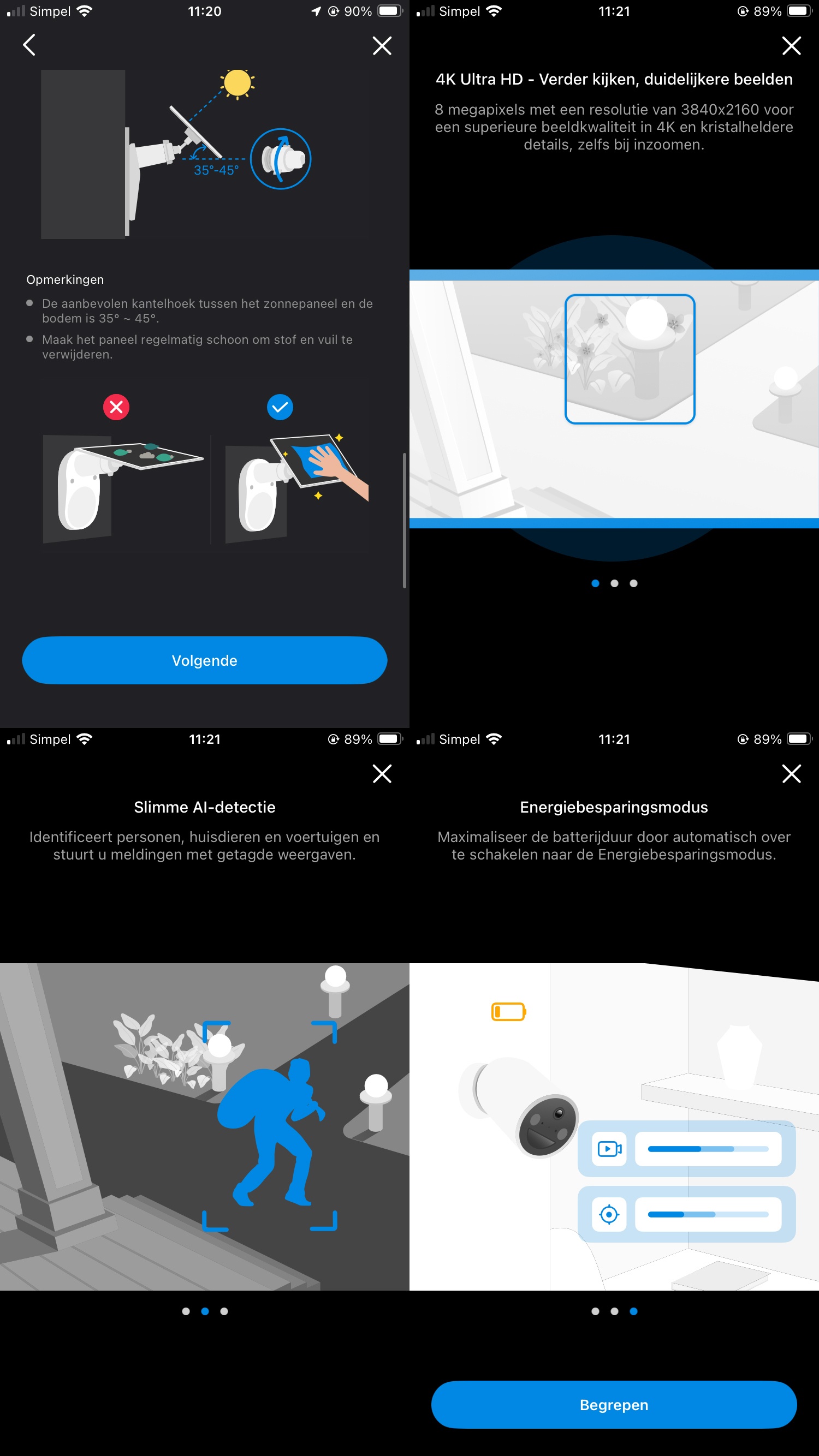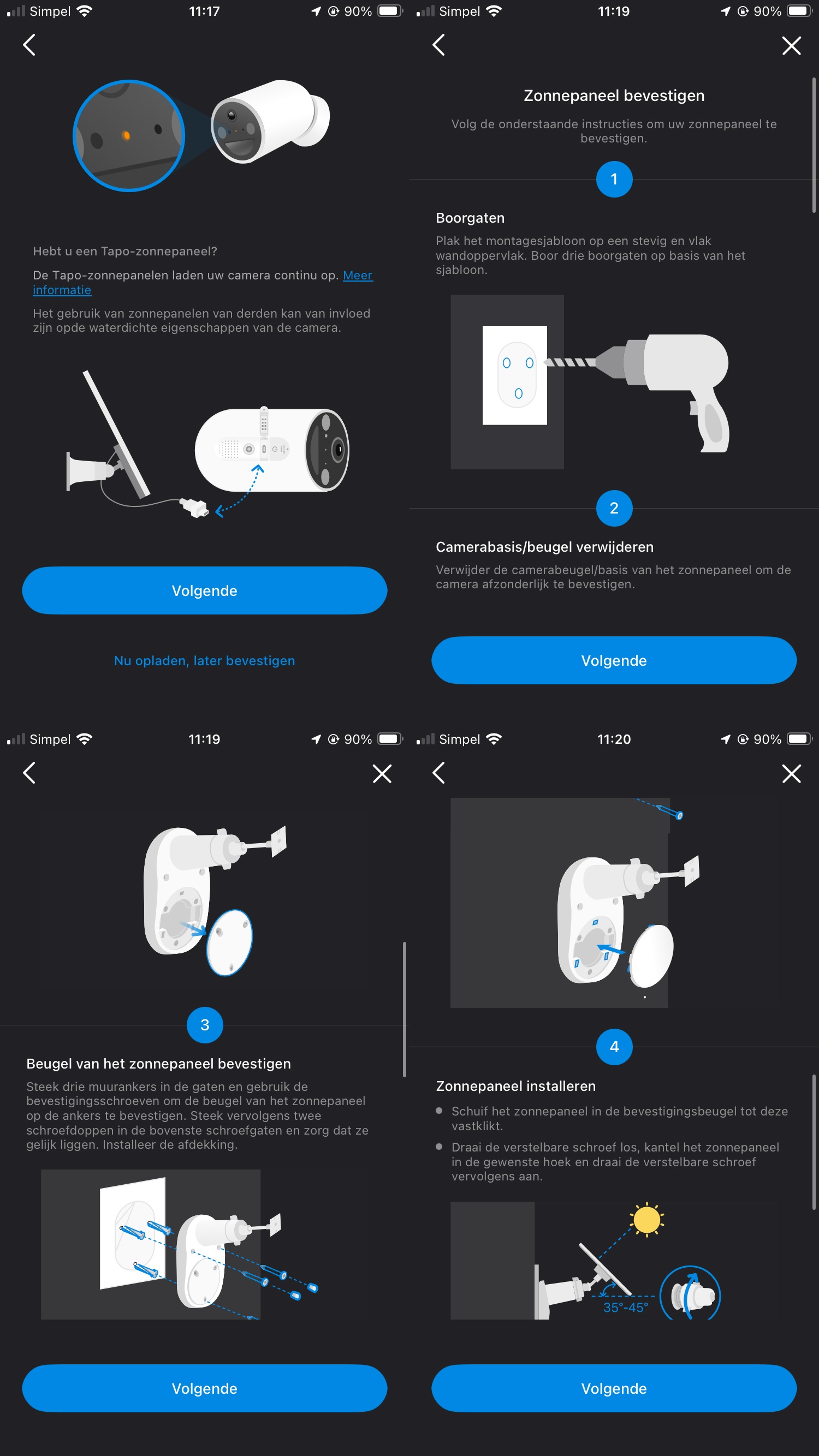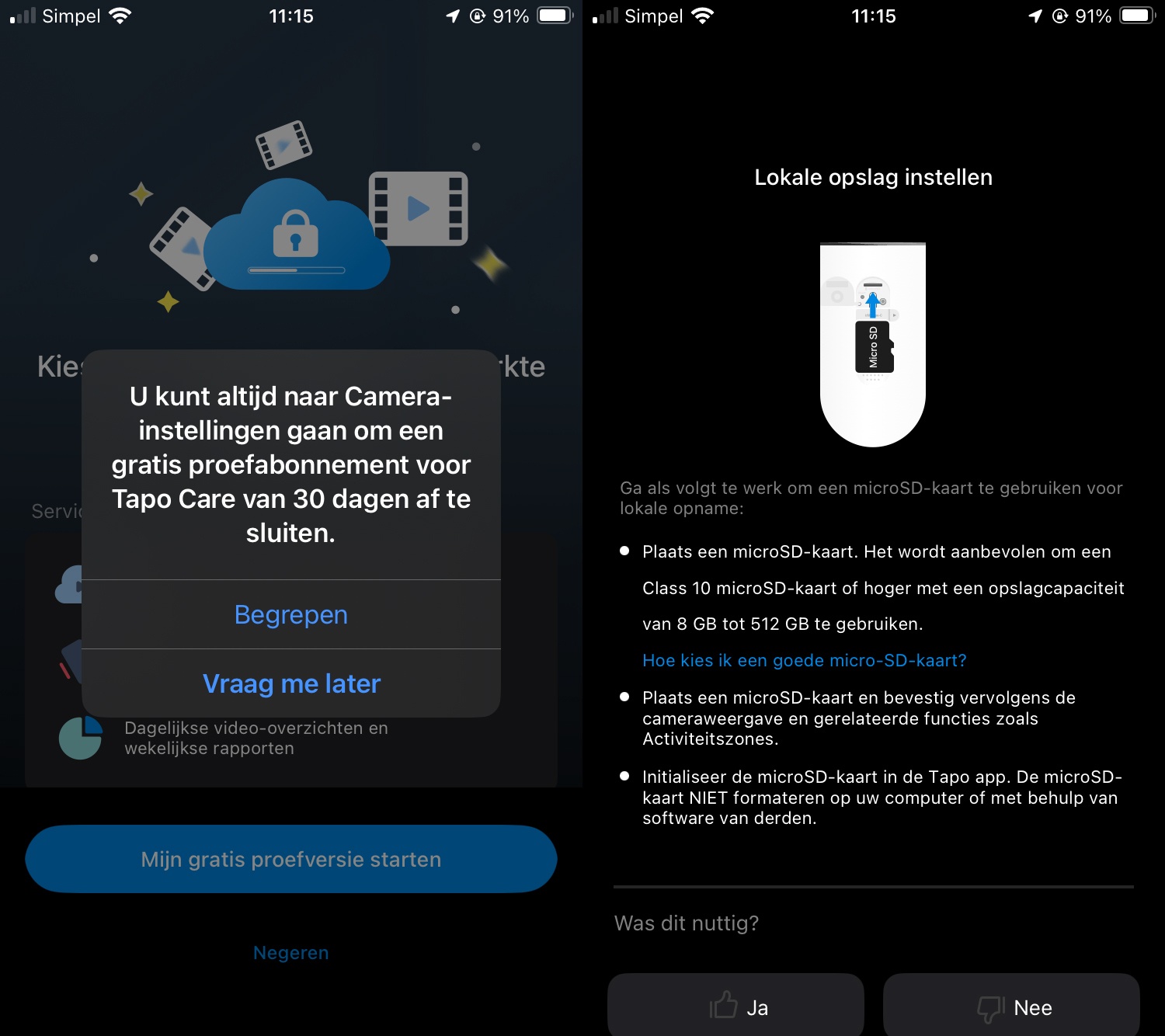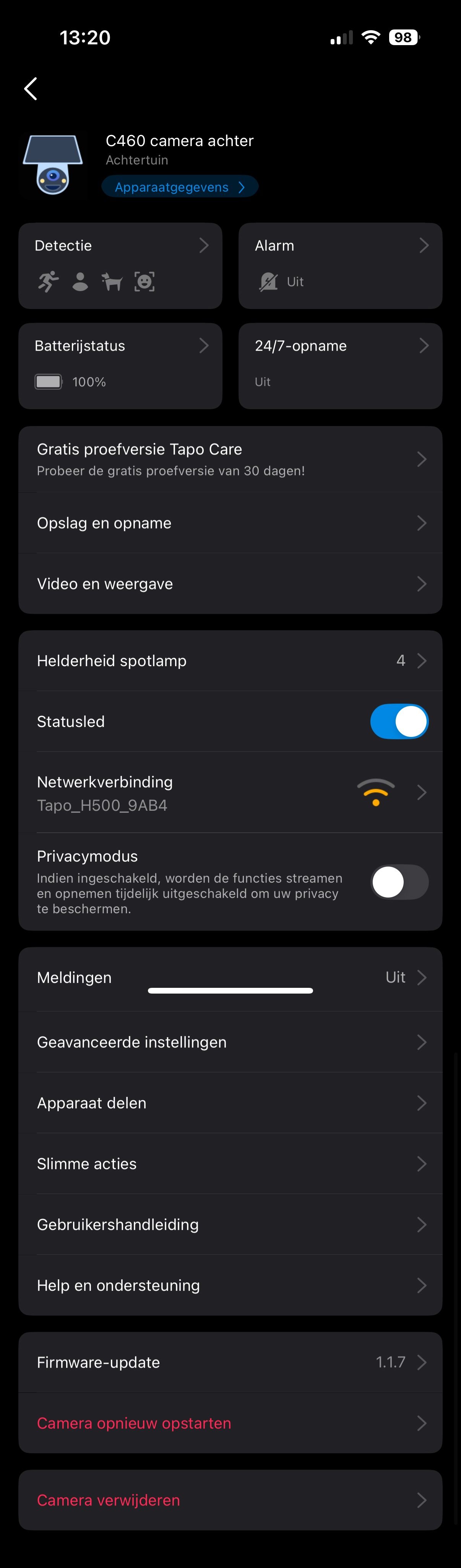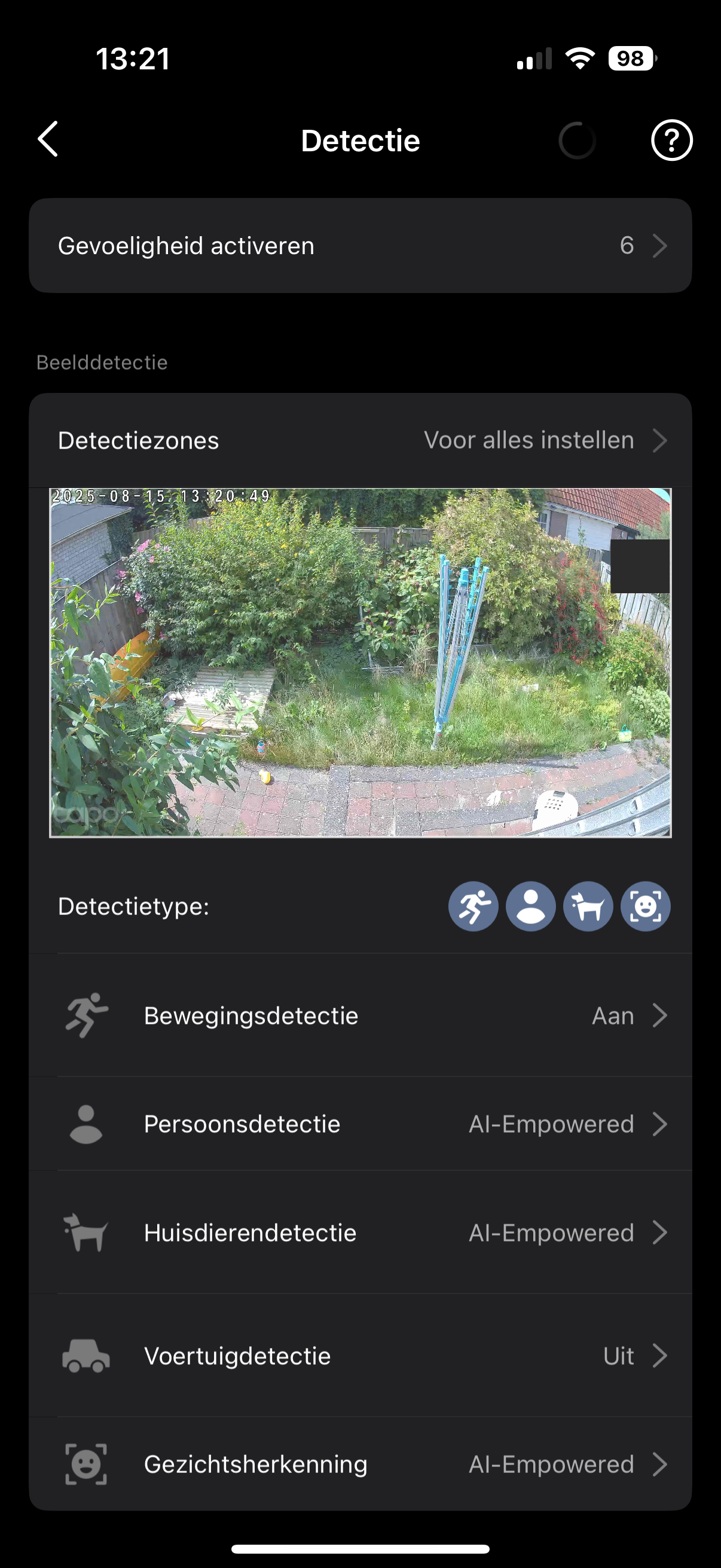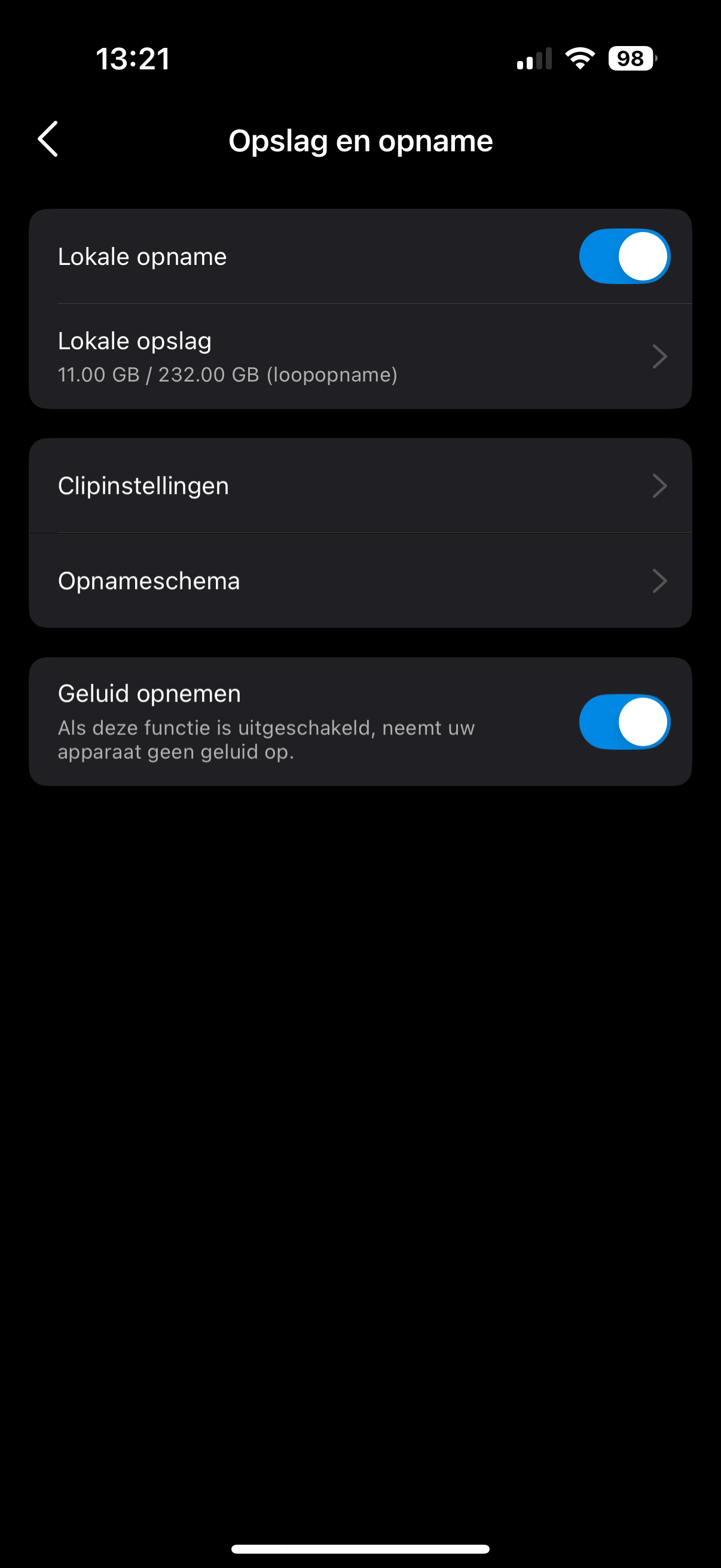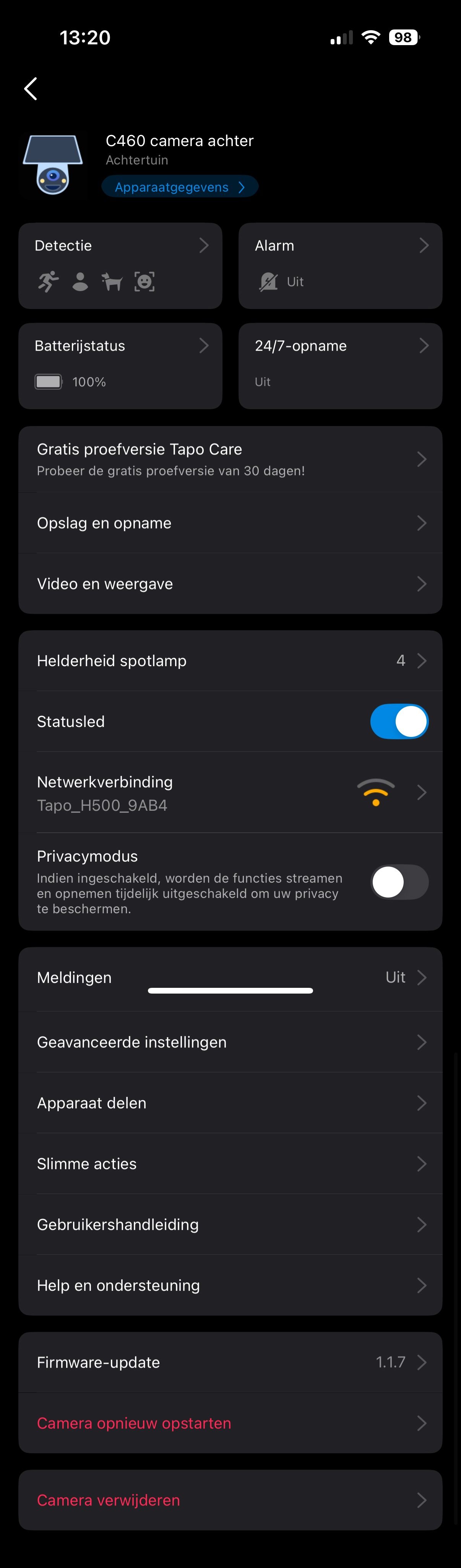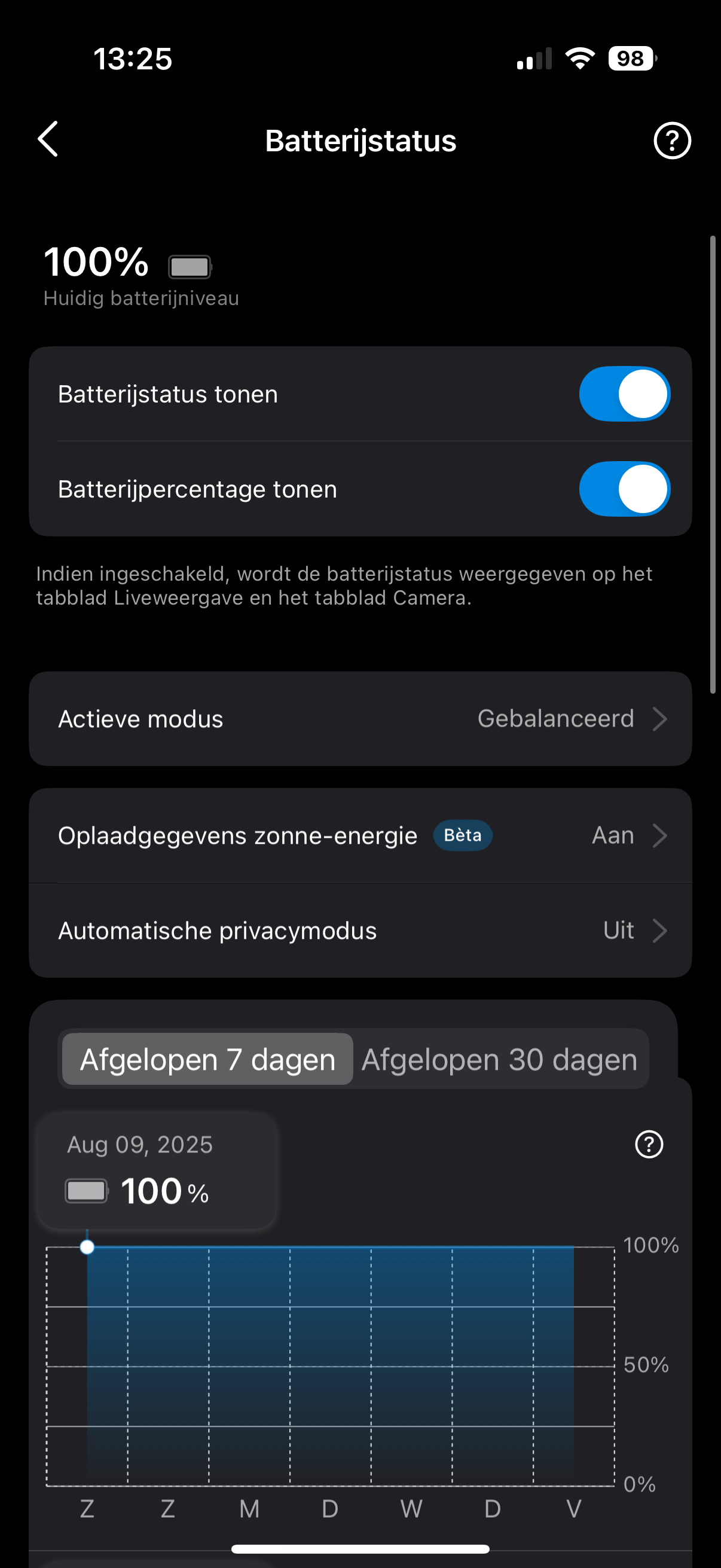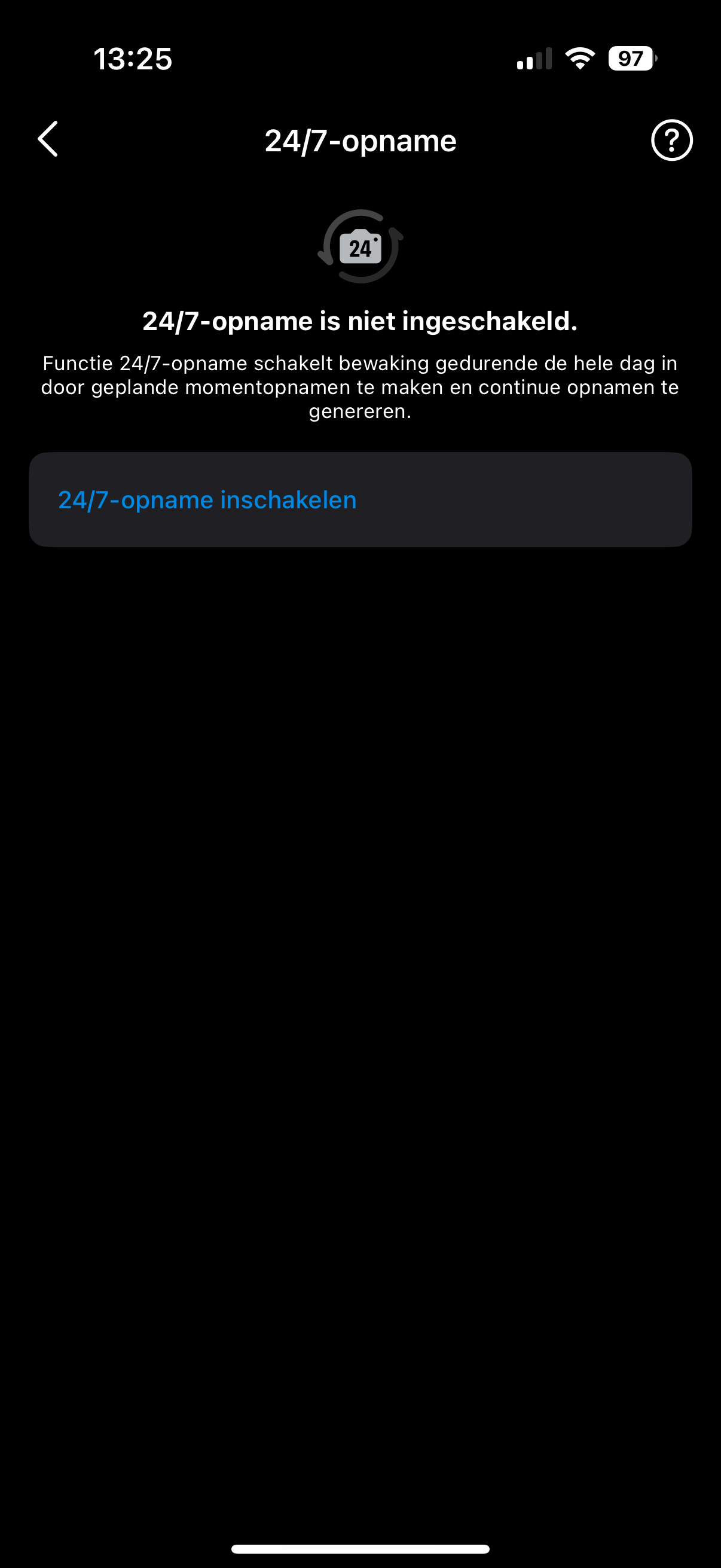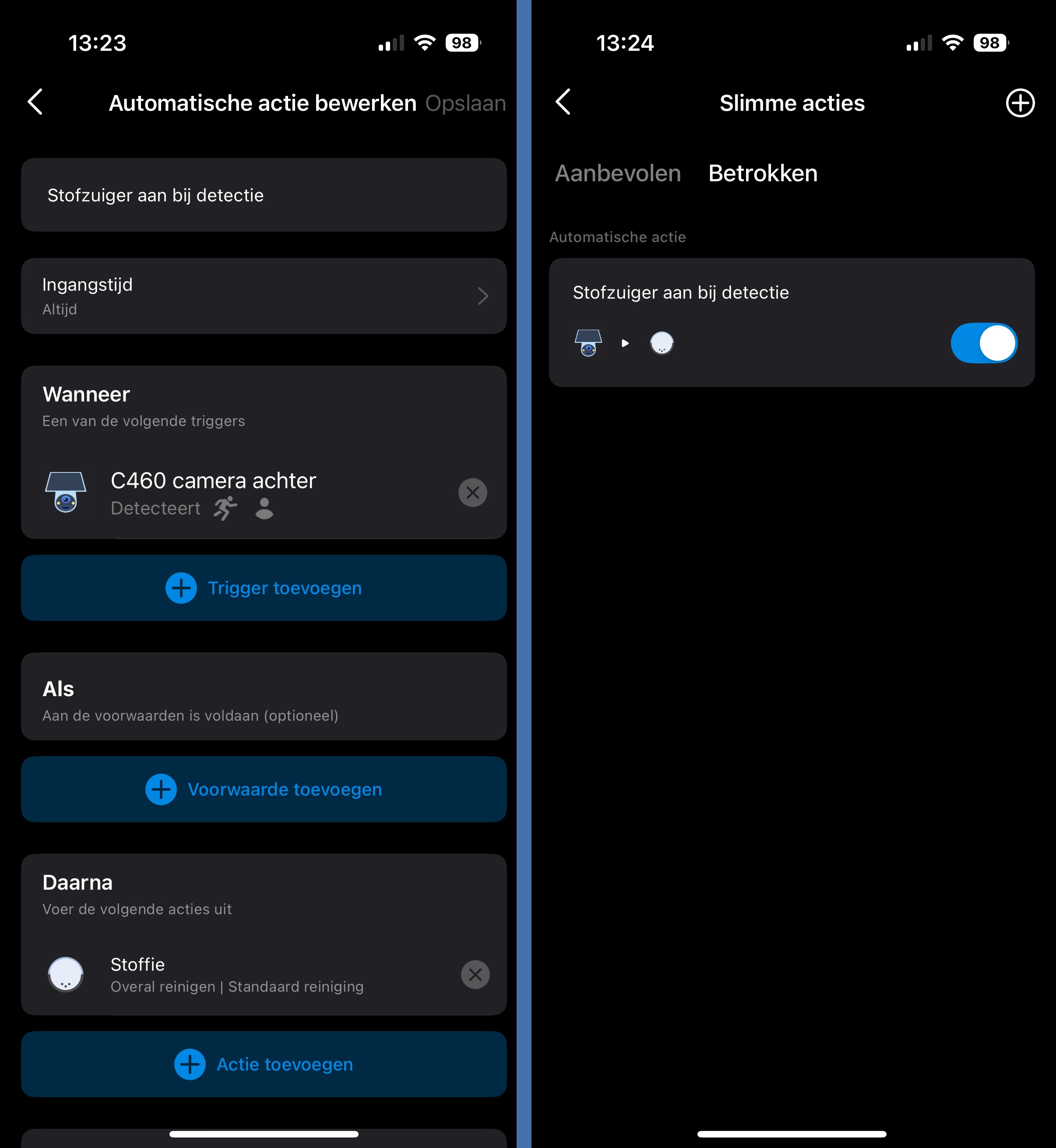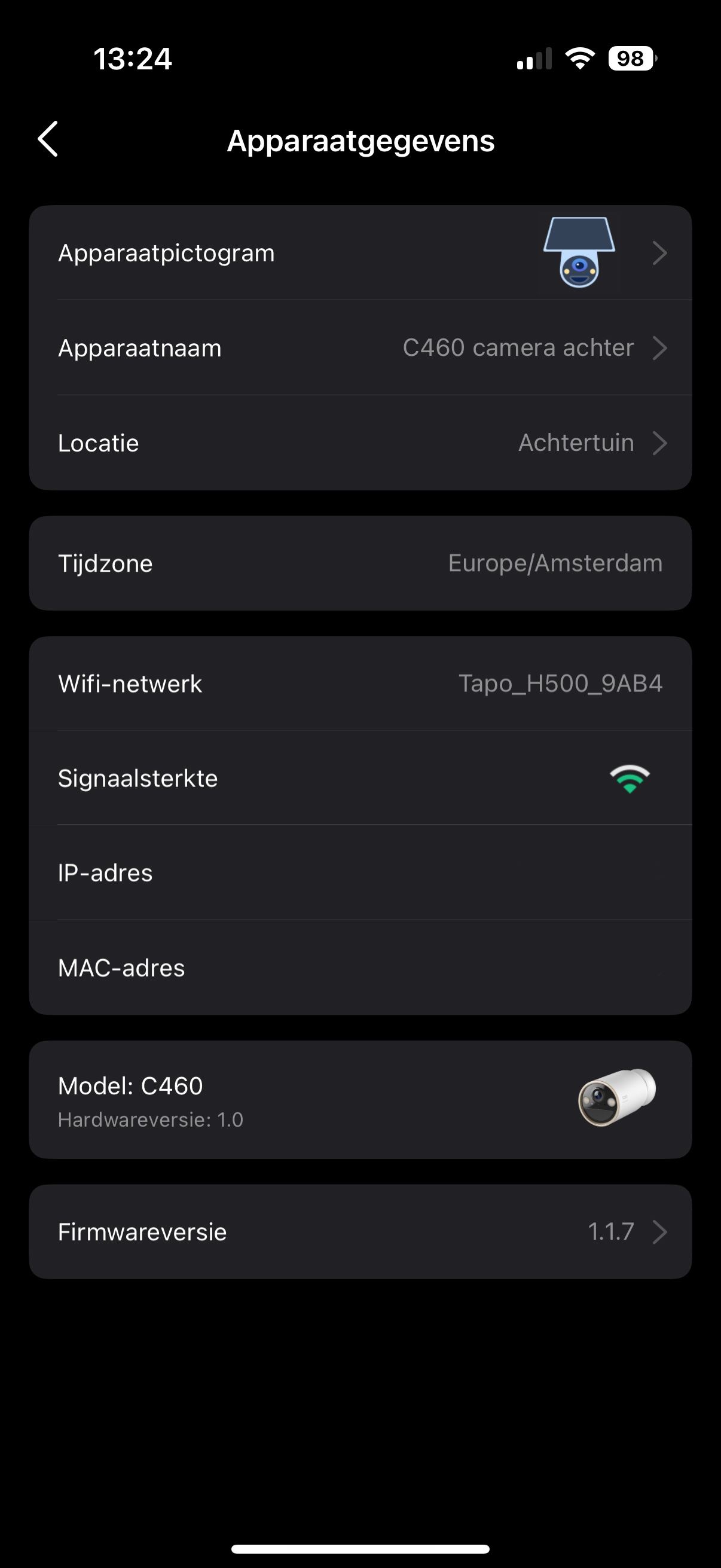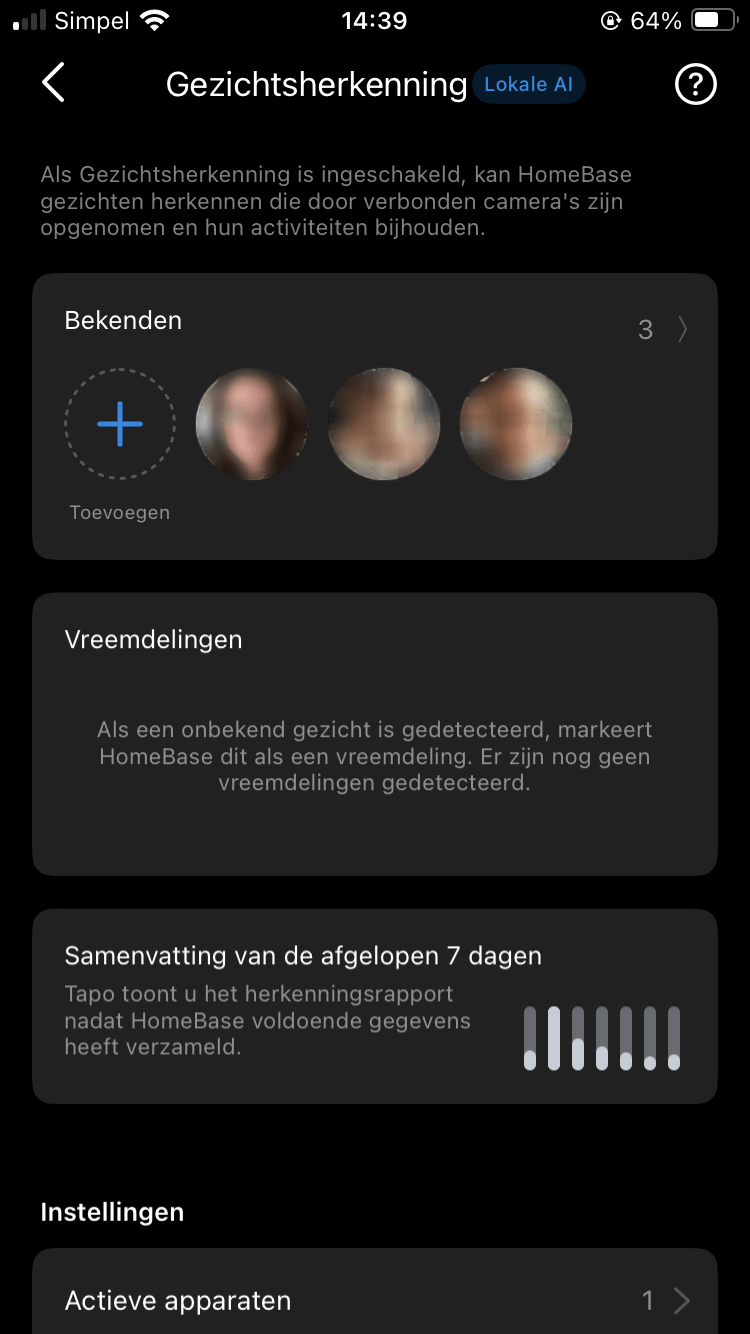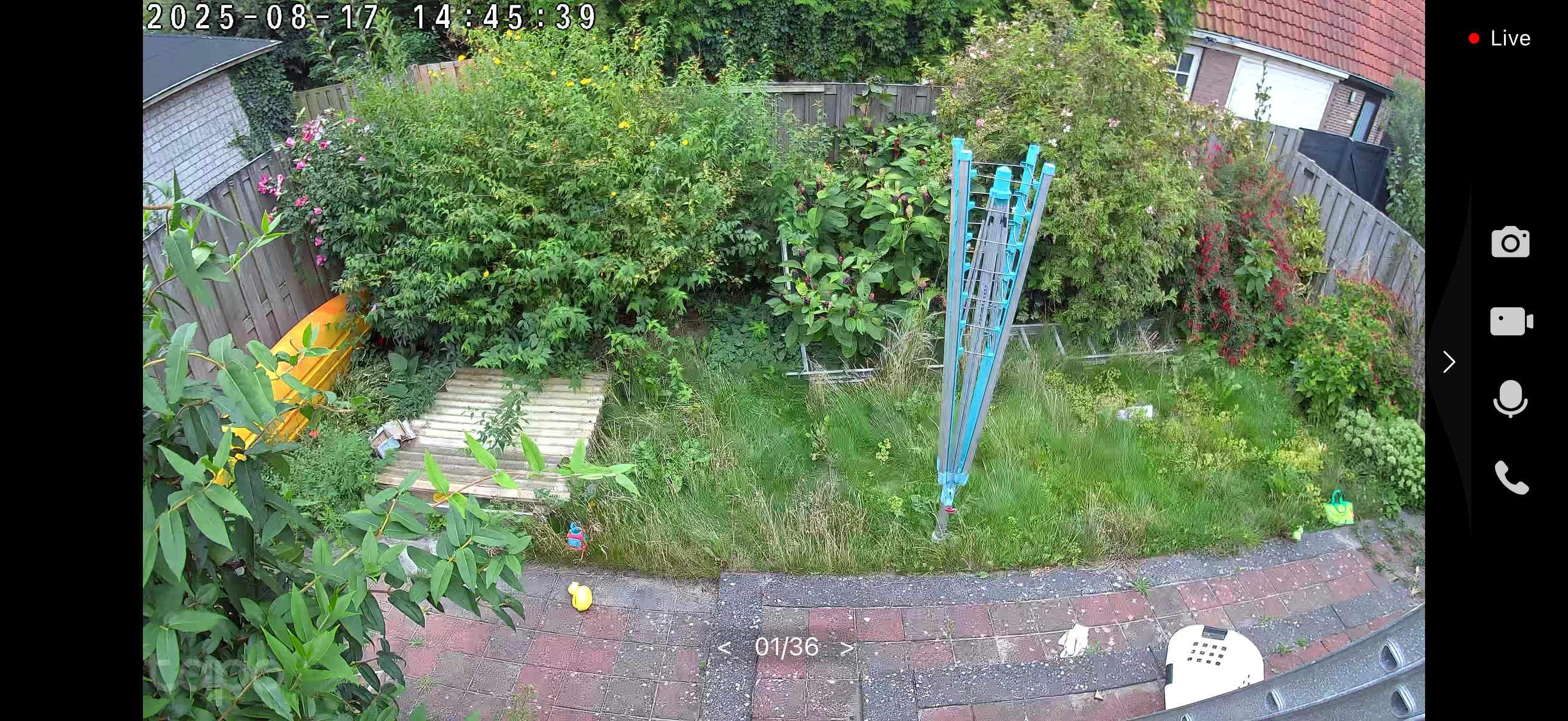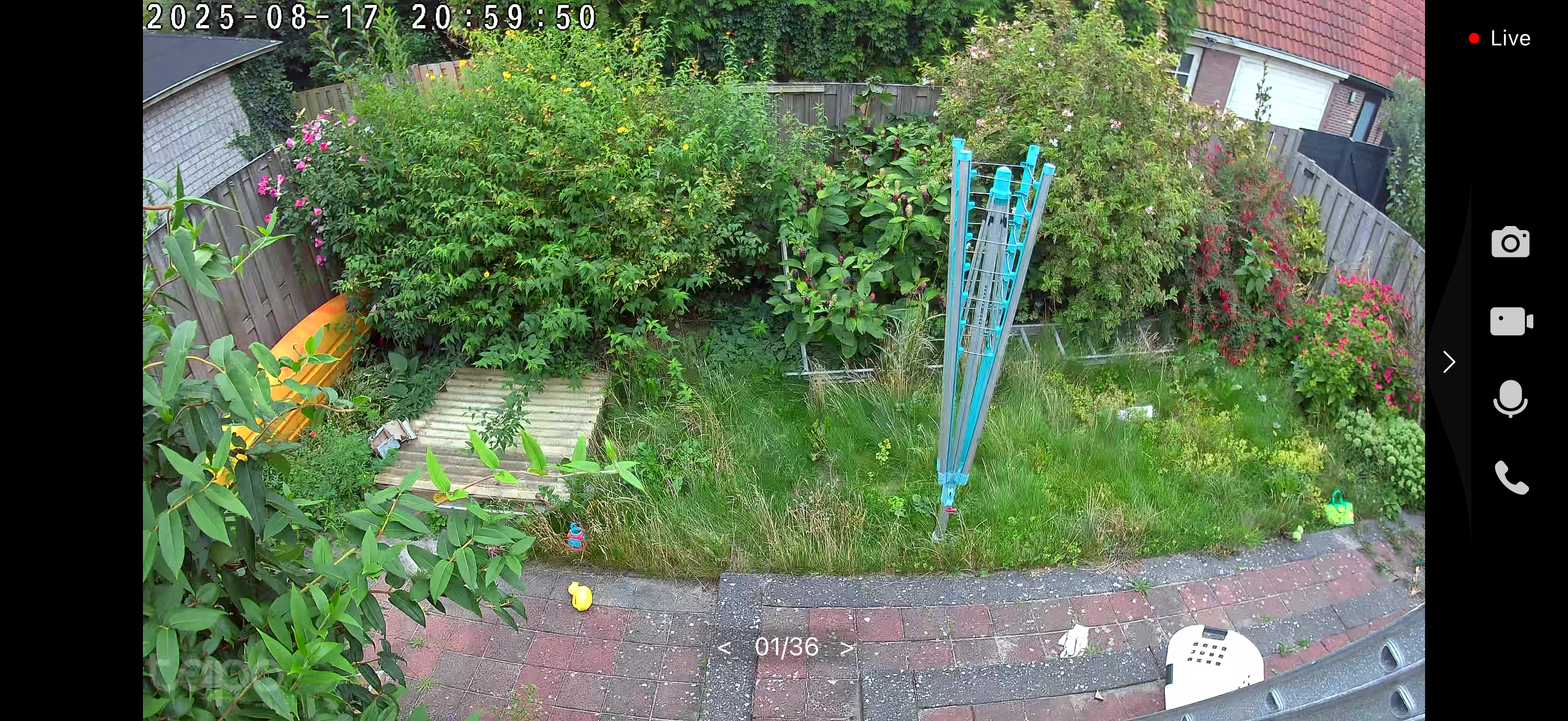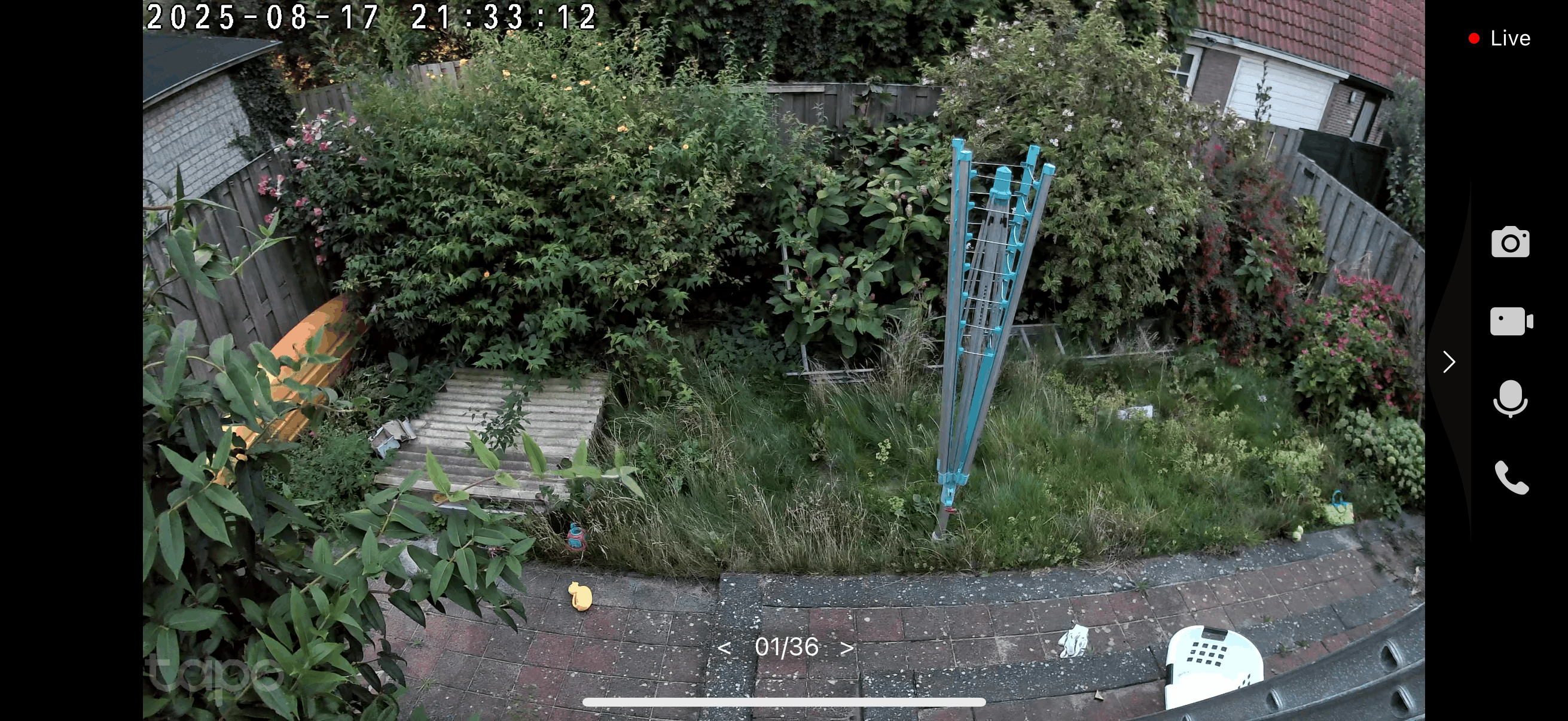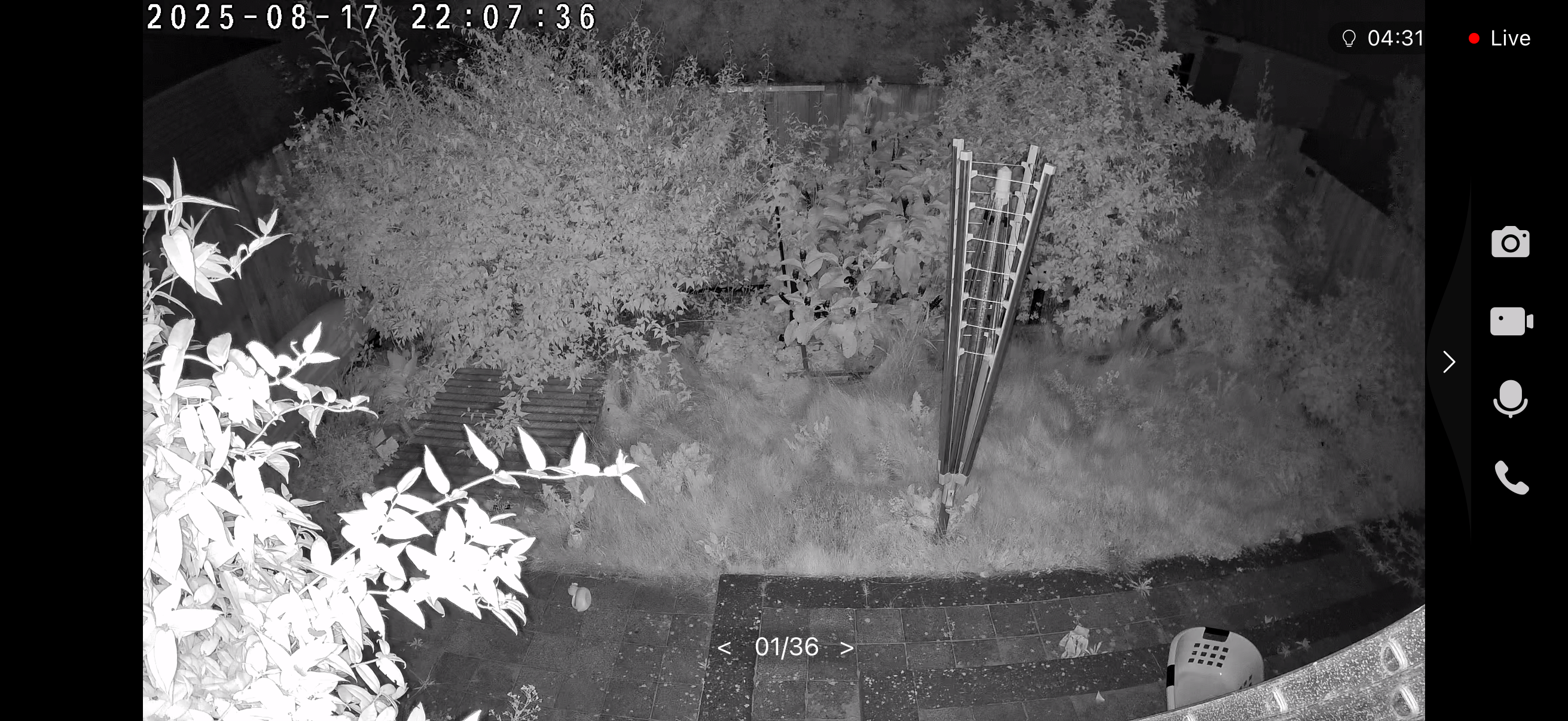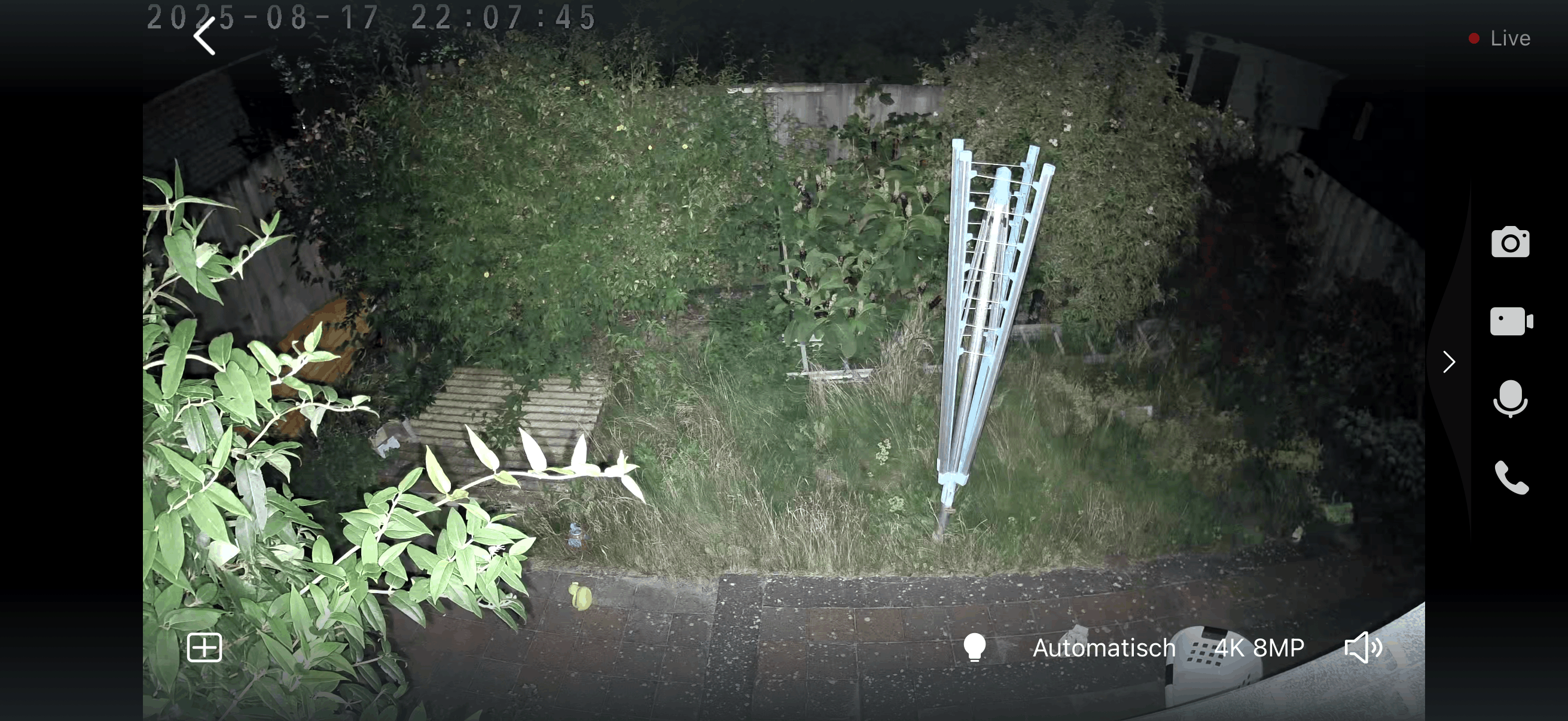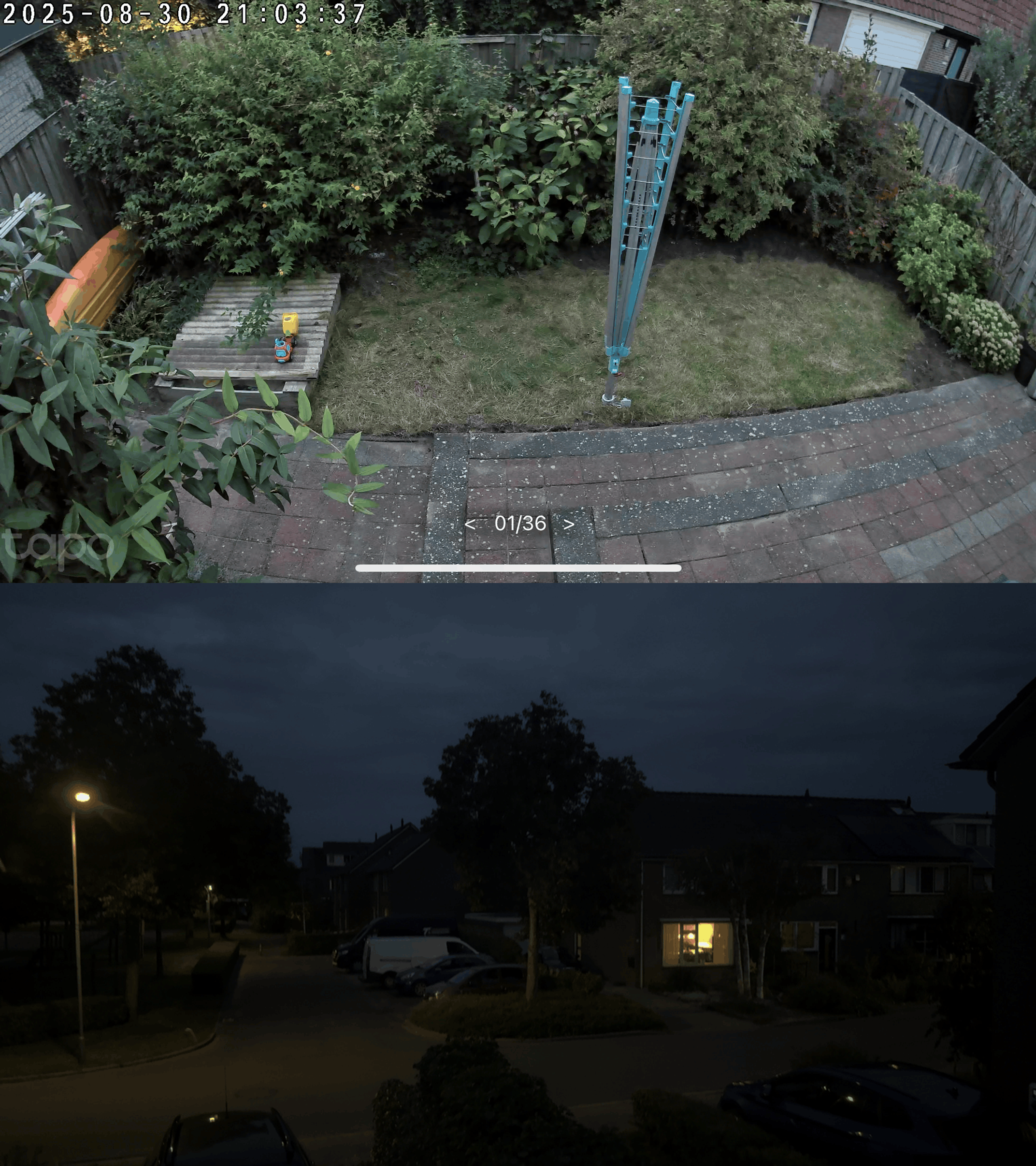TP-Link Tapo C460 Kit review
TP-Link Tapo C460 Kit review- Inleiding
Alweer een camera van TP-Link? Jazeker, en wat voor een! Deze C460 kit onderscheidt zich van andere camera's doordat deze gecombineerd kan worden met een zonnepaneel. In het geval van deze kit zit het zonnepaneel erbij. Dit zonnepaneel kan de interne 10.000 mAh batterij van stroom voorzien zodra de zon schijnt. Maar betekent dit ook dat je de camera nooit meer hoeft los te halen om op te laden of moet dit alsnog? Je leest het in de review hieronder!
- Uitpakken, bouw en features
Uitpakken
De TP-Link Tapo C460 (kit) wordt geleverd in een mooie doos met daarop afbeeldingen van wat er precies in de doos zit. Wat mij betreft doet dit iets voor de uitpak-ervaring. Het ziet er gelikt uit en ik kreeg een beetje die kinderlijke spanning terug wanneer ik vroeger van de goedheiligman een cadeautje kreeg en dit mocht uitpakken. Je weet wat erin zit, maar toch voelt het gaaf om uit te pakken.

Op de achterkant van de verpakking staan nog de belangrijkste specificaties. Als je de verpakking in de winkel zou zien, dan krijg je goede informatie van wat je gaat kopen voordat je de daadwerkelijke aanschaf doet.
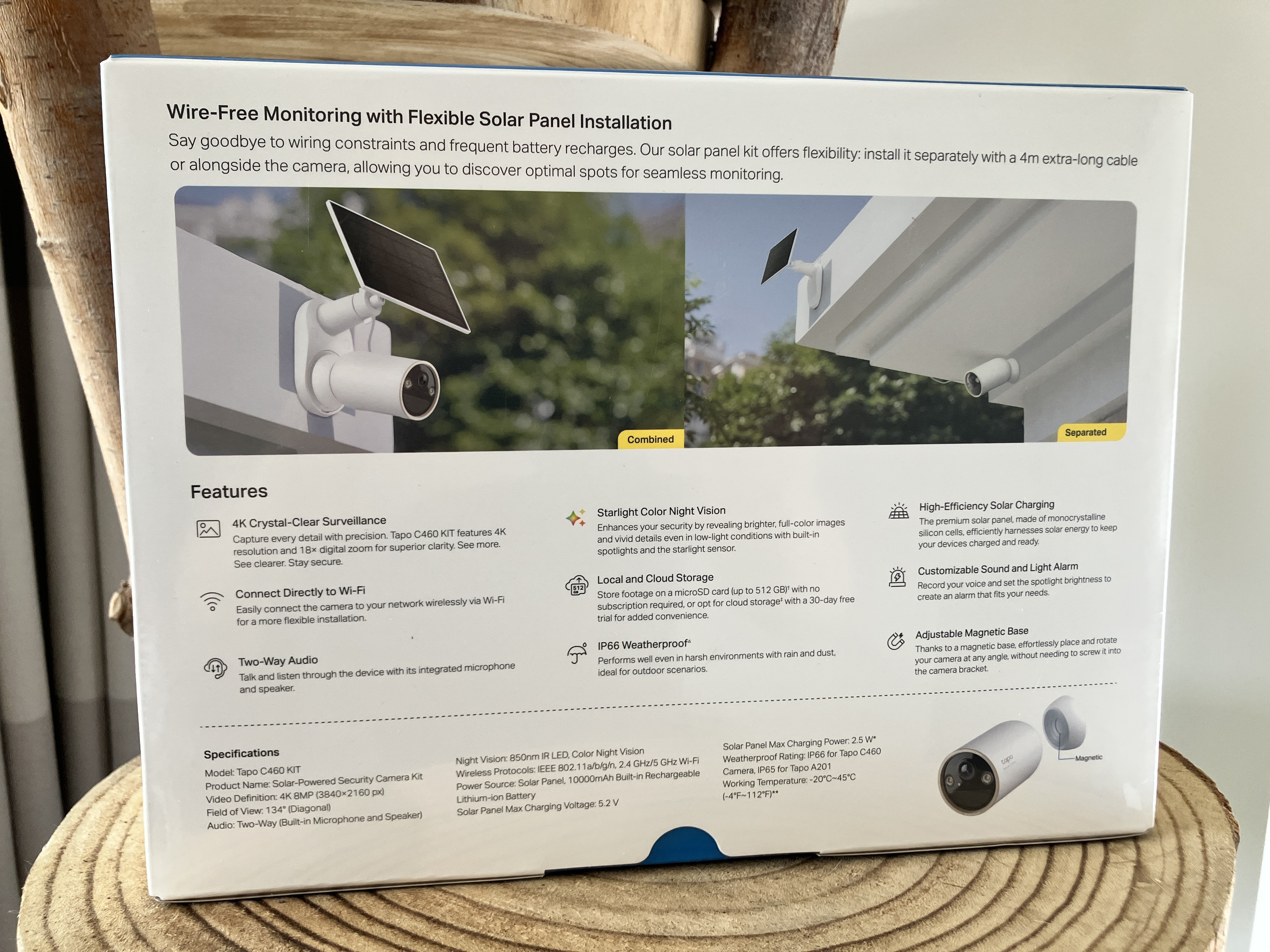
Binnenin de doos zie je allereerst het zonnepaneel zitten. Hieronder zit de C460 camera en daar omheen weer de toebehoren. De inhoud van de doos is als volgt:
- 1x C460 beveiligingscamera
- 1x Zonnepaneel
- 1x Metalen plaat
- 1x Magnetische basis
- 1x USB(-C)-adapterkabel (inclusief verlengstuk)
- 1x Bevestigingsschroeven
- 1x Bevestigingsankers
- 1x Camerabeugel
- 1x Montagesjablonen
- 1x Beknopte handleiding
- 1x Rubberen tussenstukken
:strip_exif()/m/383141/1UMT4b8AMW647gRMCaPWlbP0f5bkSOM0Rlis4Xso0d4HL6TxSl.jpeg?f=620xauto)
De verlengkabel is twee meter lang. De 'gewone' kabel is 25 centimeter lang.

Het zonnepaneel zelf heeft ook nog een kabel. Hoe lang deze is, heb ik verder niet opgemeten. Het zonnepaneel wordt aan het bevestigingsanker bevestigd waardoor deze precies de juiste lengte heeft.

Ter referentie heb ik nog een standaard LG televisie afstandsbediening voor het zonnepaneel gelegd.

Bouw
De bouw van de producten voelt prima. Deze beveiligingscamera is ervoor gemaakt om buiten op te hangen. Vandaar ook de IP66 specificatie. Dit heeft TP-Link onder andere voor elkaar gekregen door eventuele openingen aan de onderkant van de camera te maken.

De voorkant is helemaal dicht.

Daarnaast bevestig je zelf aan de onderkant van de camera rubberen tussenstukken. Hierdoor maak je de USB-C poort van de camera nog meer waterdicht.

Het zonnepaneel zelf is waterdicht en voelt wat slap aan. Daarentegen zit je er als het goed is één keer aan en kom je er niet meer aan. Het is waarschijnlijk de bedoeling geweest om het zonnepaneel zo ligt mogelijk te maken en dit is TP-Link gelukt. Overigens is het zonnepaneel niet zo slap dat je deze kunt buigen of iets dergelijks, het is meer dat het wat broos aanvoelt. Het voelt sterk genoeg om buiten met een flinke bui of wind op te hangen. Dit is ook gebleken, want zulk lekker weer was het de afgelopen tijd niet en zowel de camera als het zonnepaneel hangt nog prima en op dezelfde plek. Wat mij betreft heeft TP-Link een mooie balans gevonden tussen gewicht en bruikbaarheid.
Features en specificaties
De belangrijkste feature en specificaties van deze kit is natuurlijk de inclusie van het zonnepaneeltje. Dit zonnepaneeltje levert genoeg stroom om de C460 het gehele jaar van stroom te voorzien. Ik heb deze kit nu enkele weken in mijn bezit. Op dit moment is het zomer en uiteraard staat de batterij van de C460 dan op 100%. Toch durf ik met grote zekerheid te stellen dat de camera dankzij het zonnepaneel ook in de winter kan blijven functioneren. Dit komt natuurlijk ook door de camera zelf. Deze heeft een interne batterij van 10.000 mAh. TP-Link zelf geeft aan dat dit genoeg is voor 200 dagen achtereenvolgend gebruik. Mijn C425 camera heeft dezelfde batterij. Deze houdt het ongeveer 120 dagen vol. Echter staat deze wel op de oprit en hier lopen we veel vaker langs. De C460 camera heb ik in de achtertuin opgehangen en zal daarom veel minder bewegingen detecteren en dus minder snel leeglopen. Daarbij is 120 dagen grofweg een derde van het jaar. Ook in het winter schijnt de zon en zal het zonnepaneel de camera (in ieder geval deels) bijladen. Deze combinatie zal er met grote waarschijnlijkheid voor zorgen dat je de camera nooit meer hoeft los te halen om bij te halen. Echter kan het wel. De C460 is magnetisch bevestigd. Het laden van 10% tot 100% duurt ongeveer 4-5 uur.
Enkele andere interessante features zijn de volgende:
- Gezichtsveld: 134° (diagonaal), 113 (horizontaal), 59°(verticaal)
- 2× ingebouwde spotlampen
- 1× aan-uitknop
- 1× resetknop
- 1× sleuf voor microSD-kaart (tot 512 GB)*
- 4K 8MP (3840 × 2160 p, slechts 15 fps)
- Ingebouwde microfoon en speaker
- Tweeweg audio met ruisonderdrukking
- Sirene (100 dBA (niveau gemeten op 10 cm afstand, 80 dBA niveau gemeten op 100 cm afstand)
- Bewegingsdetectie, persoonsdetectie, huisdierendetectie en voertuigdetectie
- 128-bits AES-encryptie met SSL/TLS, WPA/WPA2-PSK (geen WPA3)
- Google Assistant, Amazon Alexa
- IP66 waterbestendigheid
* Er kan een microSD-kaart in de camera worden gedaan om zo de beelden daar op te slaan. Deze zijn dan weer uit te lezen via de TP-Link Tapo H200 hub of de nieuwere
TP-Link tapo H500 hub. Hiervan heb ik ook een review geschreven, klik hiervoor op voorgaande link. Op de H500 hub kun je de beelden ook nog opslaan op de interne 16 GB opslag of de interne uitbreidbare opslag (tot wel 16 TB!). Het is zelfs nog mogelijk om de beelden in de cloud (Tapo Care) op te slaan. Aan de clouddienst van TP-Link zijn uiteraard wel kosten verbonden. Oftewel, genoeg mogelijkheden om de beelden op te slaan.
Voor de volledige specificaties, zie de volgende link:
https://www.tp-link.com/n...tapo-c460/#specifications- Installatie en basismodus
Installatie
Via de app en de snelle installatiegids word je als gebruiker goed begeleid bij de installatie van zowel de software als de hardware. Zoals op onderstaande verzamelafbeelding te zien is, krijg je een duidelijke uitleg welke is ondersteund door afbeeldingen.
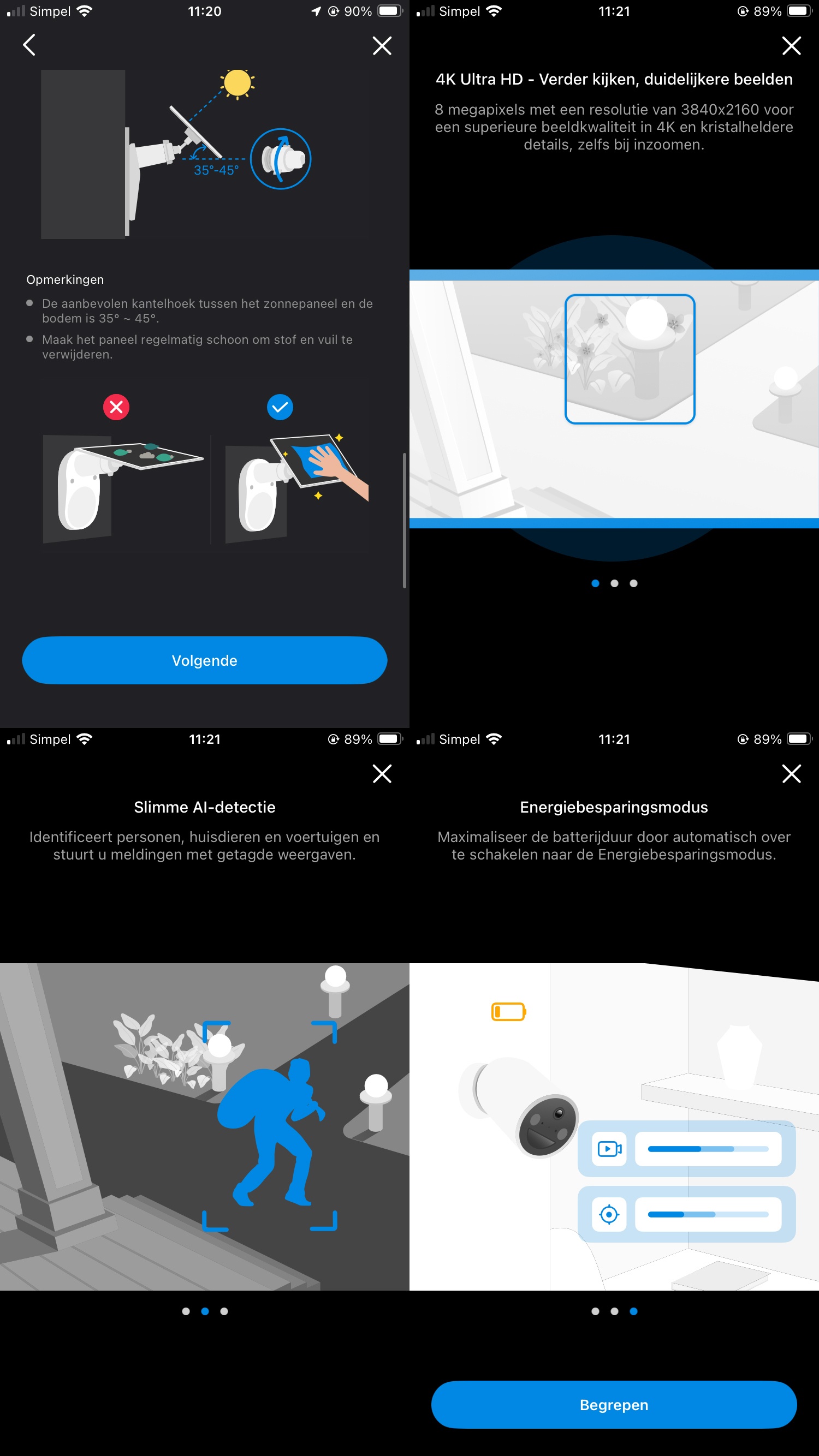
Er wordt duidelijk verteld wat je precies moet doen en hoe je moet boren in de muur.
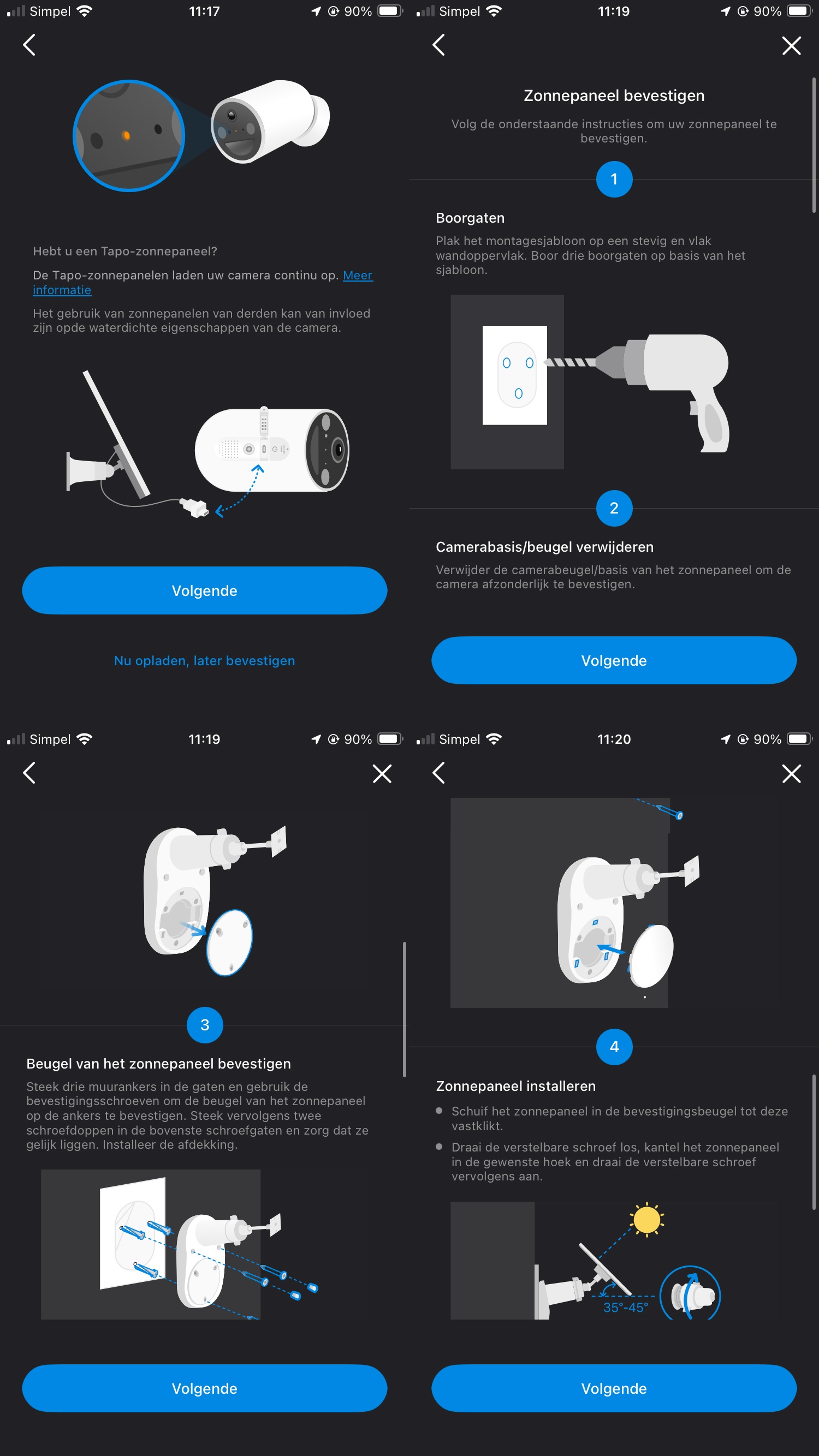
Ook krijg je te lezen dat je het rubberen tussenstuk moet plaatsen om de camera nog meer waterdicht te maken.

Hierdoor heb ik de installatie als vrij gemakkelijk ervaren. Ik zou mijzelf absoluut niet omschrijven als een echte klusser, maar ik heb ook geen twee linkerhanden. Toch is het gemakkelijk gelukt om de camera op te hangen. Bij de camera zit onder andere het montagesjabloon. Hierop staat precies waar je de gaten moet boren. Je kunt deze bijvoorbeeld op de muur plakken en de gaten hier doorheen boren. Ik koos ervoor om met een potlood wat rondjes op de muur te tekenen op de plek waar de gaten moesten komen. Vervolgens kon het boren beginnen. Hierna de meegeleverde pluggen en schroeven erin. En vervolgens bevestig je de metalen plaat erin. Daarna plaats je de magnetische basis (bolvormig) magnetisch op de metalen plaat. Deze magnetisch is echt sterk en in de snelle installatiegids staat dan ook een plaatje waarop staat dat je niet je vinger ertussen moet doen, want dat doet zeer.

Het zonnepaneel schuif je op het voetstuk. Het zonnepaneel zit dus wel 'los' op de standaard. Hierdoor is deze gemakkelijker te stelen, maar als het goed is, heb je dan wel meteen de dief op beeld.
Op bovenstaande verzamelafbeelding zie je dat ik geen gebruik heb gemaakt van de USB-C verlengkabel. Aan het zonnepaneel zit een kortere USB-C kabel welke precies lang genoeg is om zo de camera hierop aan te sluiten.

Zoals op bovenstaande afbeelding te zien is, 'plak' je de camera magnetisch basis op het metalen voetstuk. De camera wordt goed vastgegrepen en je kunt hem draaien naar gelieven. Als laatste steek je nog de USB-C kabel in de camera en draai je het zonnepaneel zodat deze zoveel als mogelijk licht pakt. Al met al nam het proces van installeren op de muur ongeveer 30 minuten in beslag.
Hierna kon de installatie van de software beginnen.
Basismodus
Eigenlijk gebeurt de installatie van de software al voordat je de camera op de muur installeert. Zo word je begeleid in het maken van keuzes. Plaats je een microSD-kaart, ga je deze via Tapo Care op de cloud aansluiten of laat je de opgenomen beelden opslaan op een hub. Uiteraard werkt de C460 (kit) samen met de
TP-Link Tapo H200 hub en de
TP-Link Tapo H500 hub.
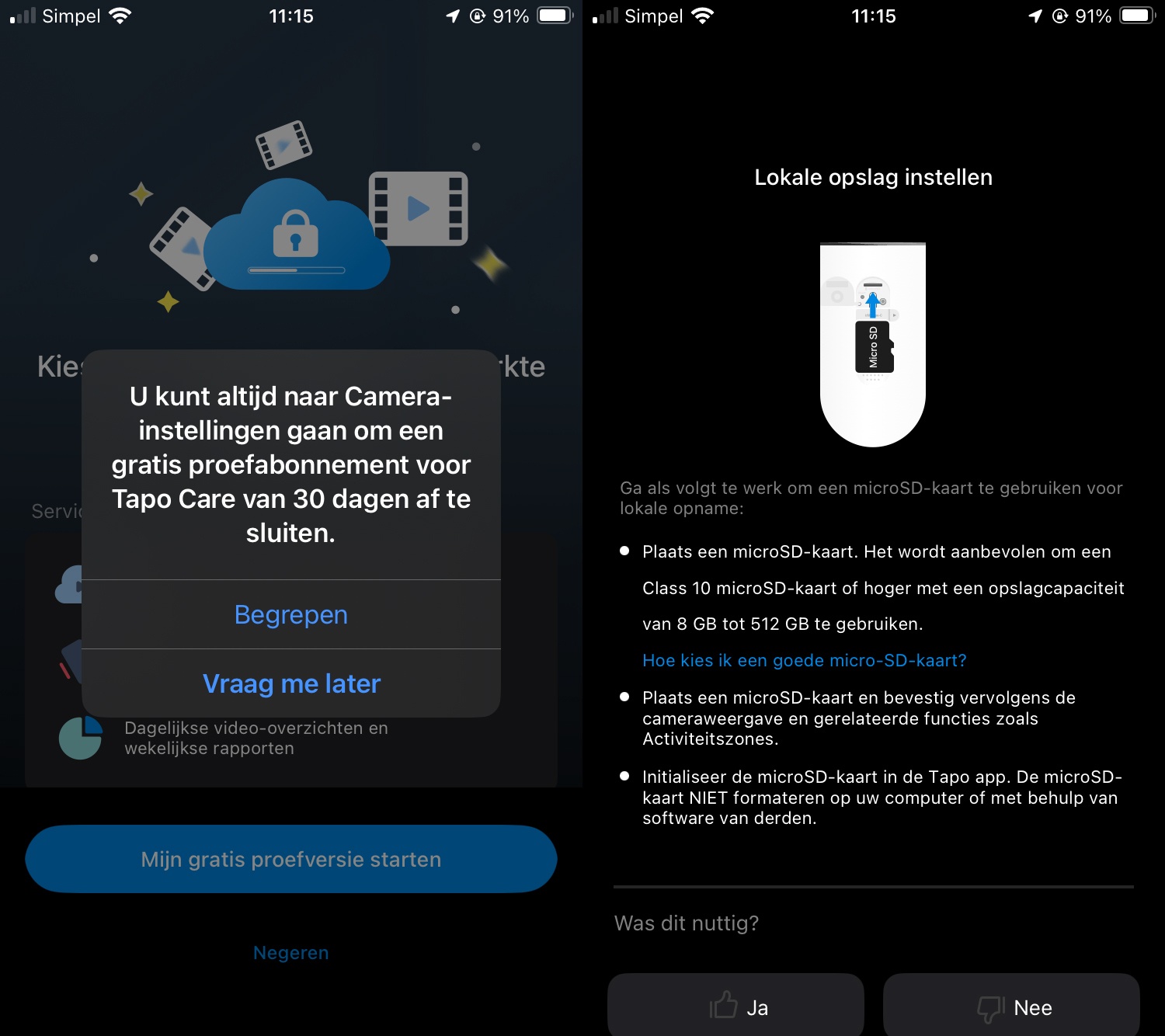
De camera is simpel aan de Tapo omgeving toe te voegen door links bovenin het app menu op het + icoon te drukken. Hier zoek je de naam op van de camera en zal deze vanzelf worden gevonden.
Hieronder een verlengd screenshot van het menu:
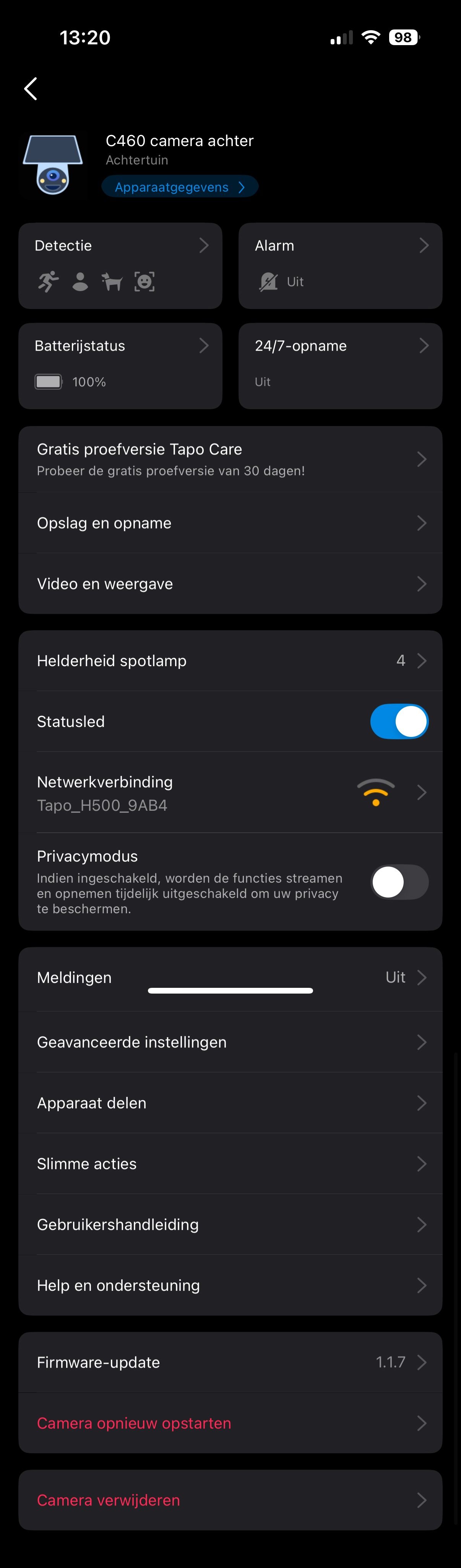
Als alles goed is aangesloten en ingesteld dan kun je de C460 camera bekijken. Dit is ook direct handig tijdens het ophangen zodat je direct de positie aan kunt passen.
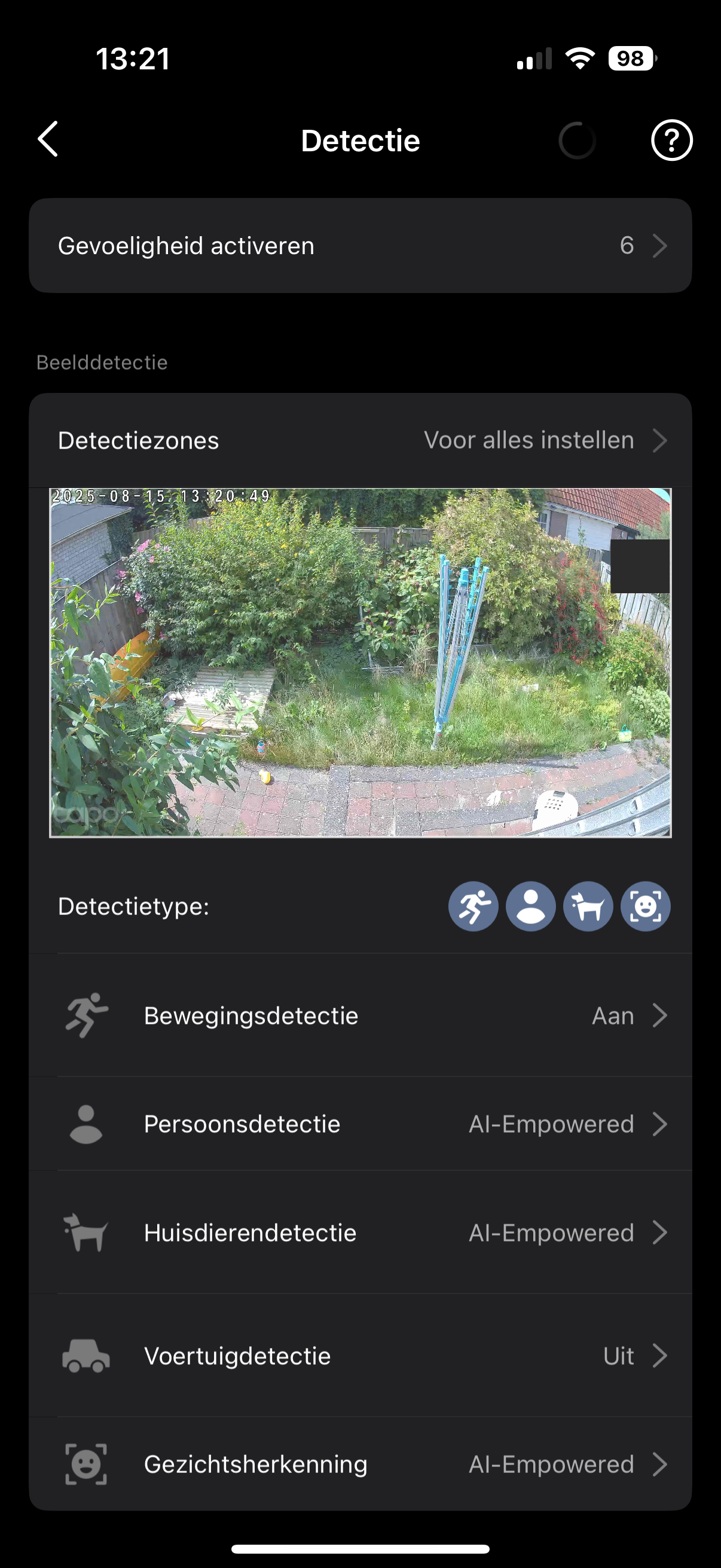 Het zwarte blokje aan de rechterkant heb ik achteraf toegevoegd. Dit is de tuin van de buren en ik wil hen niet in beeld. De camera zal detectie op dat vlak wel waarnemen, maar geen melding sturen.
Het zwarte blokje aan de rechterkant heb ik achteraf toegevoegd. Dit is de tuin van de buren en ik wil hen niet in beeld. De camera zal detectie op dat vlak wel waarnemen, maar geen melding sturen.
De basismodus is vrijwel klaar. De camera hangt, de camera doet het en standaard staan er enkele detecties aan (beweging- en personendetectie). Gezichtsherkenning is niet mogelijk wanneer er lokaal op de microSD-kaart wordt opgeslagen. Deze functie komt enkel beschikbaar als de camera met de H500 hub wordt gekoppeld. Dit is één van de AI empowered functies van de H500 en niet van de C460 camera.
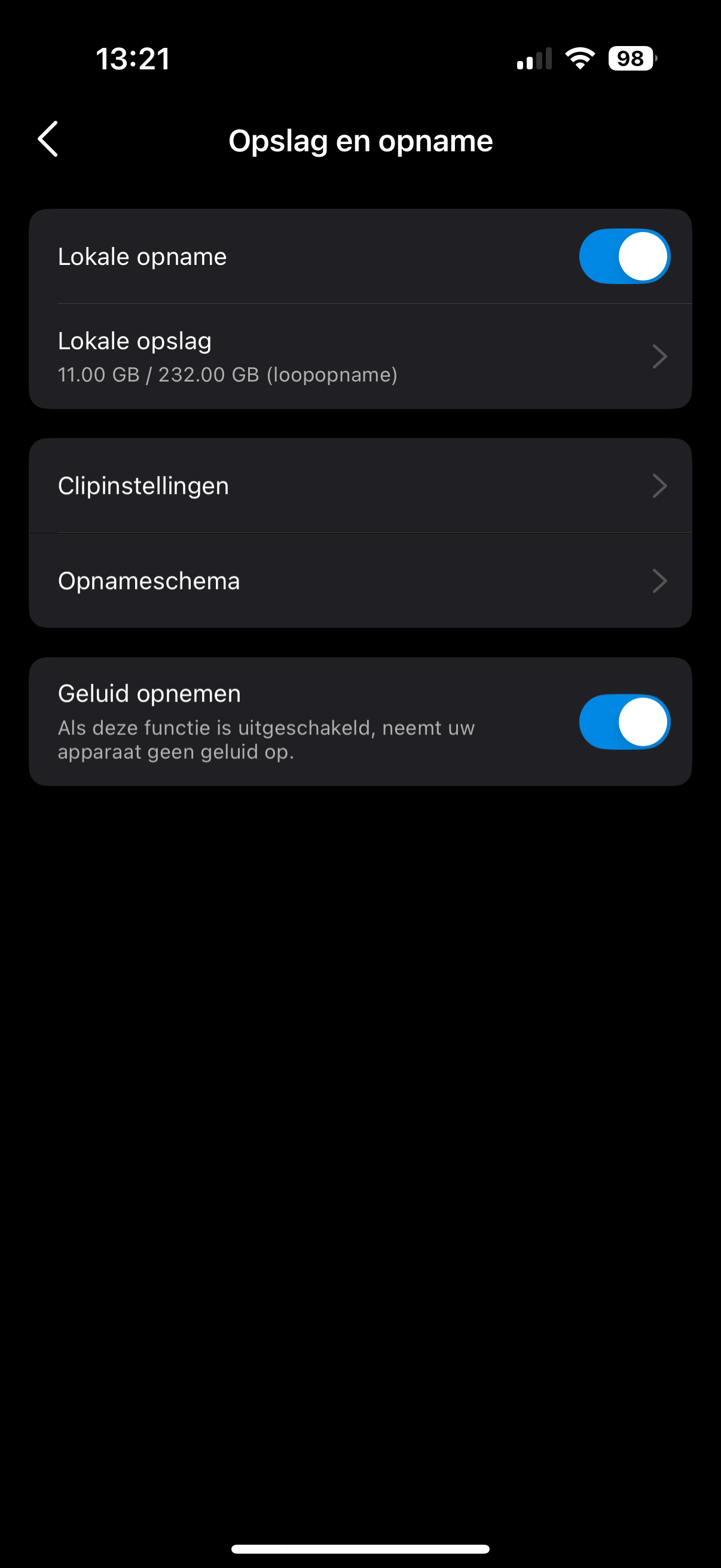
Zoals op bovenstaande afbeelding te zien is, heb ik gekozen voor lokale opname. Dit houdt in dat ik op een interne microSD-kaart opneem of op de H200/H500 hub van TP-Link. Op bovenstaande afbeelding kun je zien dat de lokale opslag van 232 GB wordt gebruikt. Dit is de SSD in de H500 hub. Als je op het pijltje rechts klikt, kom je in een submenu en kun je ervoor kiezen om te wisselen. Let dus wel op dat bij opslaan op een microSD-kaart de AI empowered functies wegvallen. Dit houdt in dat bijvoorbeeld bewegingsdetectie, persoonsdetectie, huisdierendetectie en voertuigendetectie wel blijven bestaan, maar niet meer AI ondersteund worden. Dit resulteerde bij mij in minder meldingen en ook meer foutieve meldingen. Persoonlijk heb ik om die reden gekozen voor juist wel de AI empowered functies aan te zetten. In het geval van gezichtsherkenning is dit helemaal niet beschikbaar als je de C460 op laat nemen op de microSD-kaart.
Bij clipinstellingen kun je de tijd van heractiveren na een detectie aanpassen net als de recordbuffer en de maximale cliplengte. De cliplengte staat standaard op de laagste waarde van 20 seconden. Deze is te verlengen naar maximaal 120 seconden.
Bij opnameschema kun je nog aangeven wanneer de camera wel en niet moet opnemen. Geluid opnemen spreekt voor zich.
Als gebruiker zul je meldingen krijgen wanneer er detectie plaatsvindt. De meer geavanceerde instellingen bespreken we in het volgende hoofdstuk.- Geavanceerde modus en AI empowered functies
Geavanceerde modus
Alle randvoorwaarden die je nog kunt instellen vallen wat mij betreft onder de geavanceerde modus. Hieronder nogmaals een afbeelding van het hoofdmenu. We lopen de meest interessante functies na.
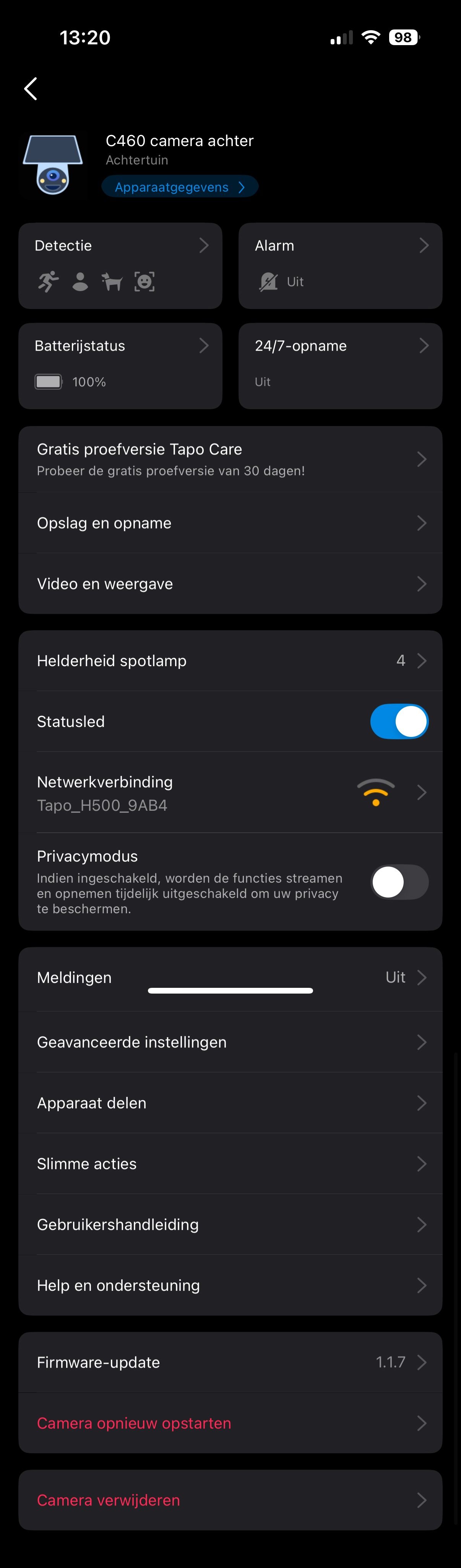
Bij
detectie kun je aangeven welke verschillende vormen van detectie je in- en uit wilt schakelen. Hiervoor heb ik benoemd welke dat zijn. Bij alarm kun je het detectie-alarm aanzetten. Je kunt dan aangeven dat, wanneer er detectie plaatsvindt, de camera bijvoorbeeld een geluid moet afspelen op de camera, welke type geluid dat is en hoe lang het moet duren. Uiteraard kun je aangeven op welke uren van de dag dit moet. Ook is het in dit menu mogelijk om het antidiefstal-alarm in- of uit te schakelen. Als de camera aanzienlijk wordt bewogen (meer dan alleen een flinke windvlaag) dan zal er een alarm afgaan en krijg je als gebruiker een melding.
Bij
batterijstatus staat hoeveel procent batterij er nog in de batterij zit. Bij mij staat deze (zeker in de zomer) altijd op 100% dankzij het zonnepaneel. Deze voorziet de camera van constante stroom. Zo niet dan neemt de 10.000 mAh batterij van de C460 het over. Je kunt in dit menu ervoor kiezen om de batterijstatus en het batterijpercentage te laten tonen.
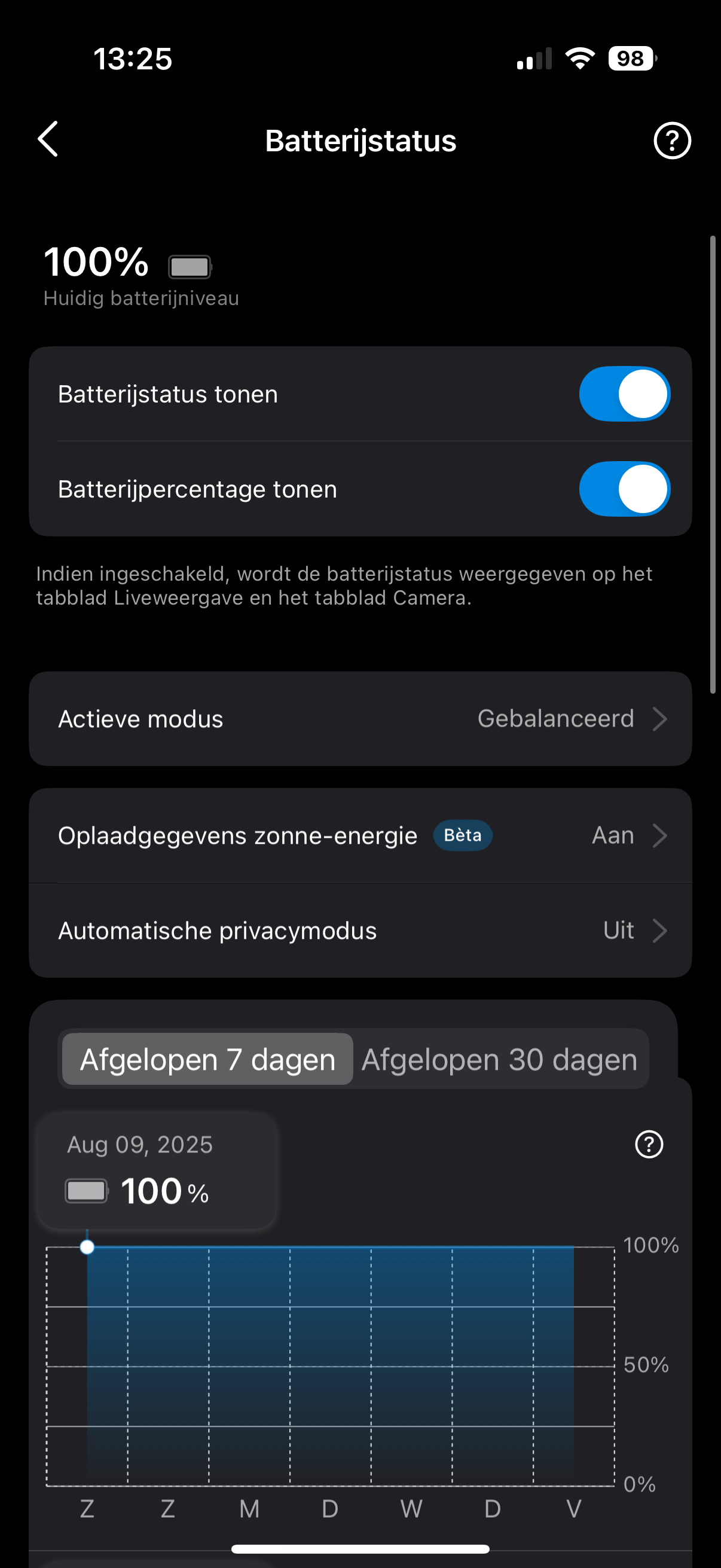
Ook kun je de
actieve modus aanpassen. In dit submenu kun je kiezen voor hoge prestaties, gebalanceerd, energiebesparing en aangepast. Ik heb gekozen voor hoge prestaties aangezien batterijduur geen probleem is. In hoge prestaties zal altijd gekozen worden om de weergave en opname te doen in 4K en niet in de lagere modus 720P. Verder kun je de oplaadgegevens van de zonne-energie inzien net als het aanpassen van de automatische privacymodus. Dit laatste houdt in dat, wanneer je de camera gaat opladen, (binnen) de privacy modus automatisch aan zal gaan. Hierdoor word je niet opgenomen. Persoonlijk zie ik weinig nut van deze functie. Het kan enkel handig zijn als je in de cloud opneemt en echt niet wilt dat je zelf op beeld staat. Maar goed, dan moet je ook nooit in beeld komen als de camera hangt.
Het volgende submenu is de
24-7 opname. De naam zegt het al, er wordt altijd opgenomen. Er zitten wel wat haken en ogen aan deze functie. De 24-7 opname kan enkel worden gedaan als er op de microSD-kaart opgenomen wordt en niet als de C460 op de H500 hub is aangesloten. Dit is natuurlijk jammer, want zonder de H500 hub heb je geen toegang tot geavanceerde AI functies. Op dit moment is het dus kiezen tussen het gebruiken van de AI functies of de 24-7 opname.
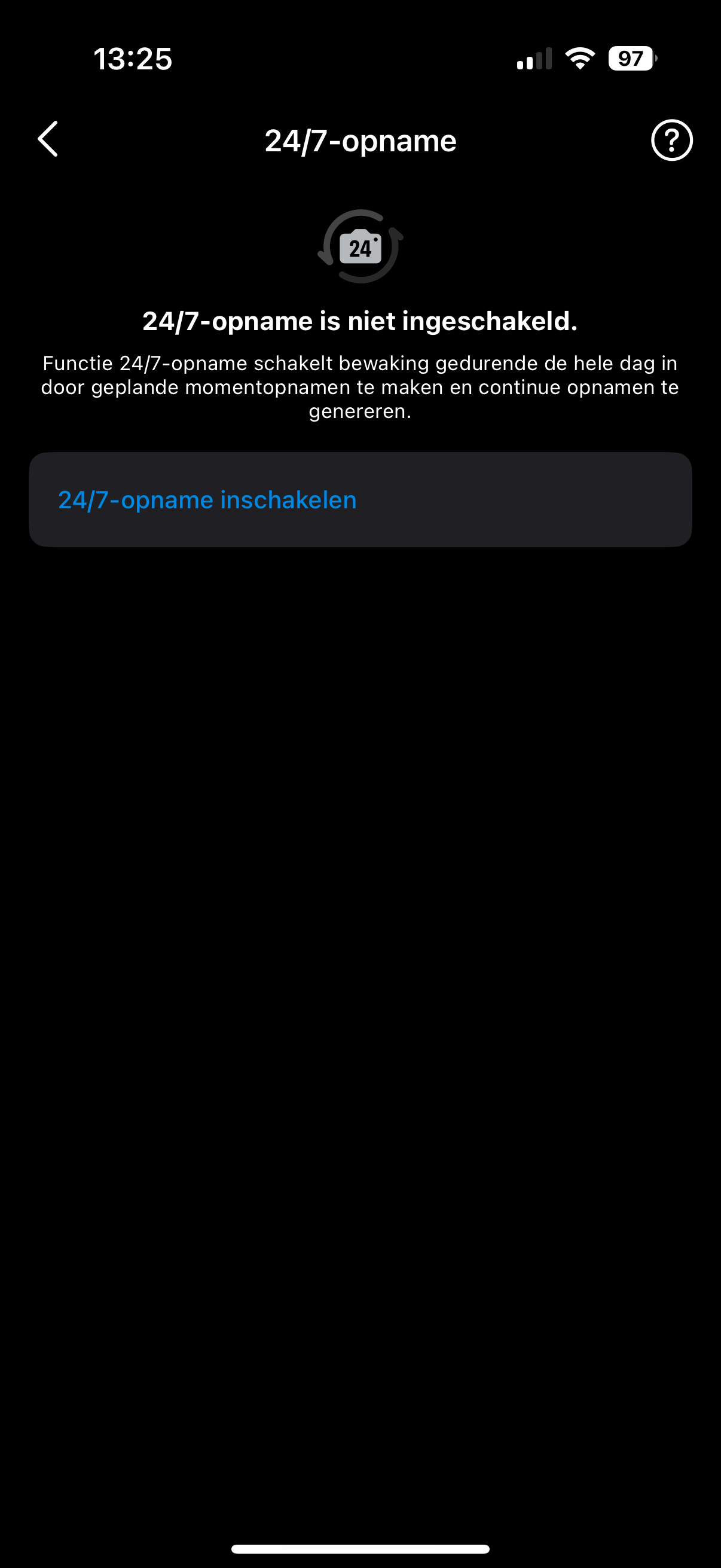
Onder deze vier hoofdfuncties zie je de optie om de
gratis proefversie van Tapo Care in te schakelen. Dit is de eigen cloud dienst van TP-Link om zo daar de camerabeelden ongelimiteerd op te slaan. De eerste 30 dagen is dit gratis te proberen. Hierna ga je ervoor betalen.
Hier weer onder staat
opslag en opname. Dit menu hebben we in het hoofdstuk basismodus besproken en zal ik daarom niet meer over uitweiden.
Dan wat mij betreft het belangrijkste submenu
video en weergave. Onder dit menu kun je onder andere het nachtzicht instellen. De C460 kan opnemen in zowel infrarood (grijs) als volledige kleurmodus. De C460 heeft ook een flood light welke helpt in het donker. Verder kan de videokwaliteit worden ingesteld op 3840*2160p (4K) of 720p. Naast dit alles kunnen er ook privacyzones worden ingesteld. Dit is het zwarte blokje wat je op de camera ziet. Je kunt simpel een vorm selecteren en deze zo uittrekken dat het een gedeelte overlapt wat je niet op beeld wilt hebben en ook geen meldingen van wilt krijgen. Ook heb je in dit menu de vertekeningscorrectie. Dit zorgt ervoor dat de hoeken (die nu wat gebogen zijn) wat worden rechtgetrokken. Achteraf heb ik het toch aan laten staan. Het ziet er wat mij betreft net iets natuurgetrouwer uit.
Onder de beeldinstellingen kun je de warmte van het opgenomen beeld aanpassen. Standaard staat deze op oorspronkelijk. Deze kan nog op koel, warm en zacht worden gezet. Ook kun je de helderheid door middel van een schuifje aanpassen.
Hier weer onder staat het submenu automatische belichting. Deze staat standaard uit. Als de C460 een te hoge helderheid detecteert, zal de helderheid automatisch worden aangepast. Fijn dat dit allemaal kan, zo heb je vrijwel geen omkijken meer naar de camera tenzij je natuurlijk een melding krijgt van bijvoorbeeld een vreemdeling. Een melding krijgen over een vreemdeling kan enkel met de AI empowered functies aan.
Verder kan er nog een detectielabel worden ingesteld. Dit zal aanstaan tijdens de live weergave. Hierin vind je onder andere de datum. Dit werkt nauw samen met het submenu eronder genaamd displaygegevens op scherm tonen. Hierin kun je aangeven wat er zowel wel en niet weergegeven moet worden. Denk hierbij aan de datum, een tijdstempel en een logo. Als laatste zit nog het submenu tag weergeven op scherm. Hierin kun je de liveweergave en de snelheidsweergave aan- of uitzetten. De liveweergave geeft het rode bolletje met daarnaast live weer links bovenin beeld. De snelheidsweergave is niet de weergave hoe snel iets voorbij gaat op camera (al zou dit wel tof zijn, hint TP-Link). Dit geeft de bitrate aan waarmee het opgenomen beeld wordt opgeslagen.
Dan gaan we naar
helderheid. Hiermee kan de helderheid van de spotlamp worden aangepast. Haal deze functie niet door de war met de helderheid van het beeld.
Even naar onderen zien we een schuifje met de
privacymodus. Je kunt tijdelijk het opnemen uitzetten wanneer je dit wilt.
Onder de
geavanceerde instellingen staat eigenlijk opvallend weinig. Hier staat enkel de powerline-frequentie (staat op automatisch) en de diagnose. De powerline-frequentie kan nog worden aangepast naar 50 Hz of 60 Hz. De functie van de diagnose staat standaard uit en er wordt aangeraden deze enkel te gebruiken wanneer er iets niet goed werkt.
Via
apparaat delen kun je bijvoorbeeld een familielid simpelweg toegang geven tot de C460 camera.
En dan de
slimme acties. Hier heb ik toch wel erg veel lol mee gehad. Zoals het menu het al zegt, kun je slimme acties starten. Denk er hierbij aan dat er verschillende acties ingesteld kunnen worden als er bijvoorbeeld detectie heeft plaatsgevonden. Zo leek het mij leuk om mijn vrouw voor de gek te houden door de robotstofzuiger te starten elke keer als er detectie werd waargenomen in de achtertuin (waar de C460 hangt). Ik kan er vrij weinig praktisch nut voor vinden om dit te doen, maar het geeft wel aan wat er allemaal mogelijk is. Het was ook zeer gemakkelijk in te stellen. Op onderstaande afbeelding kun je zien hoe ik dit heb gedaan.
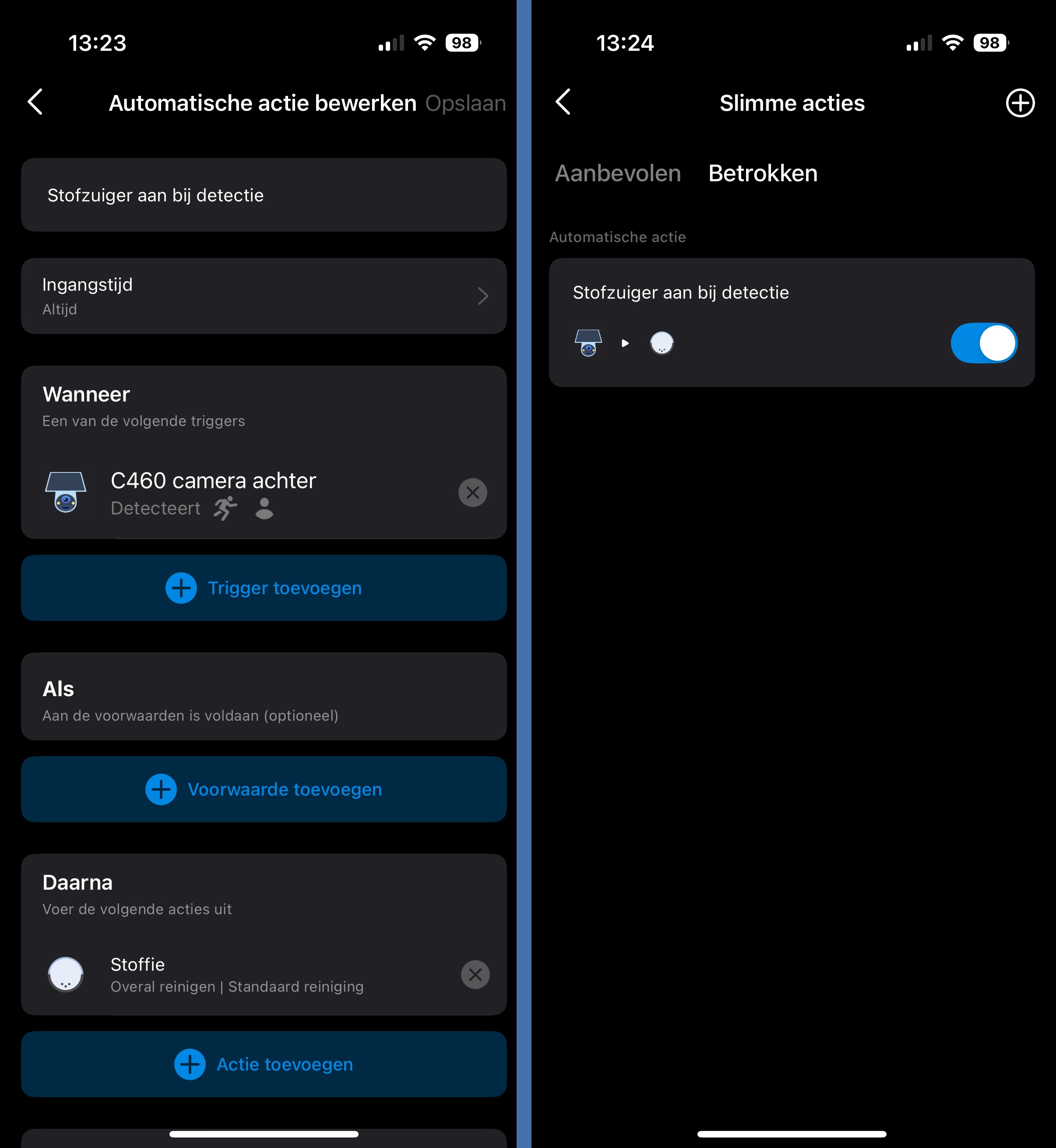
Op bovenstaande afbeelding zie je dat, wanneer er een persoon of beweging wordt gedetecteerd automatisch stoffie (ja, ik heb een zoontje van vier jaar) wordt geactiveerd. Ik heb stiekem toch wel veel moeten lachen aan de blik van mijn vrouw als ze weer eens de was ging ophangen en dan voor de zoveelste keer de robotstofzuiger vanzelf aan ging. Het kan handig zijn dat de robotstofzuiger gaat stofzuigen zodra ik niet meer in de buurt ben van mijn huis. Dit gaat aan de hand van je geolocatie. De app zal detecteren wanneer je niet meer in de buurt bent en start dan een geautomatiseerde actie. Zo is de minimale afstand van je huis 100 m en maximaal 2 km.
Andere functies die je in zou kunnen stellen via dit menu zijn bijvoorbeeld dat het licht in huis automatisch aangaat zodra er (op bepaalde tijden) iets wordt waargenomen. Dit waarnemen kun je zelf aanpassen. Zo kun je bijvoorbeeld aangeven dat er enkel iets moet gebeuren bij een detectie van een persoon, een beweging of beiden. Wat mooi zou zijn, is als dit nog beter geïntegreerd wordt met de H500 hub. Deze kan namelijk bekenden en vreemdelingen van de AI empowered functies onderscheiden. Dan is het mooi als het licht aan zou gaan als er een vreemdeling wordt herkend.
De overige functies die nog te bedienen of bekijken zijn, zijn de
gebruikershandleiding,
help en ondersteuning en de
firmware-update. Als laatste twee kun je nog de camera opnieuw opstarten en de camera verwijderen.
De oplettende lezer zal het zijn opgevallen dat we alle menu's zijn langsgelopen, maar dat er bovenin ook nog in het blauw een knopje
apparaatgegevens staat. Onder dit menu staat onder andere de locatie, het wifi-netwerk, het MAC-adres en de firmwareversie.
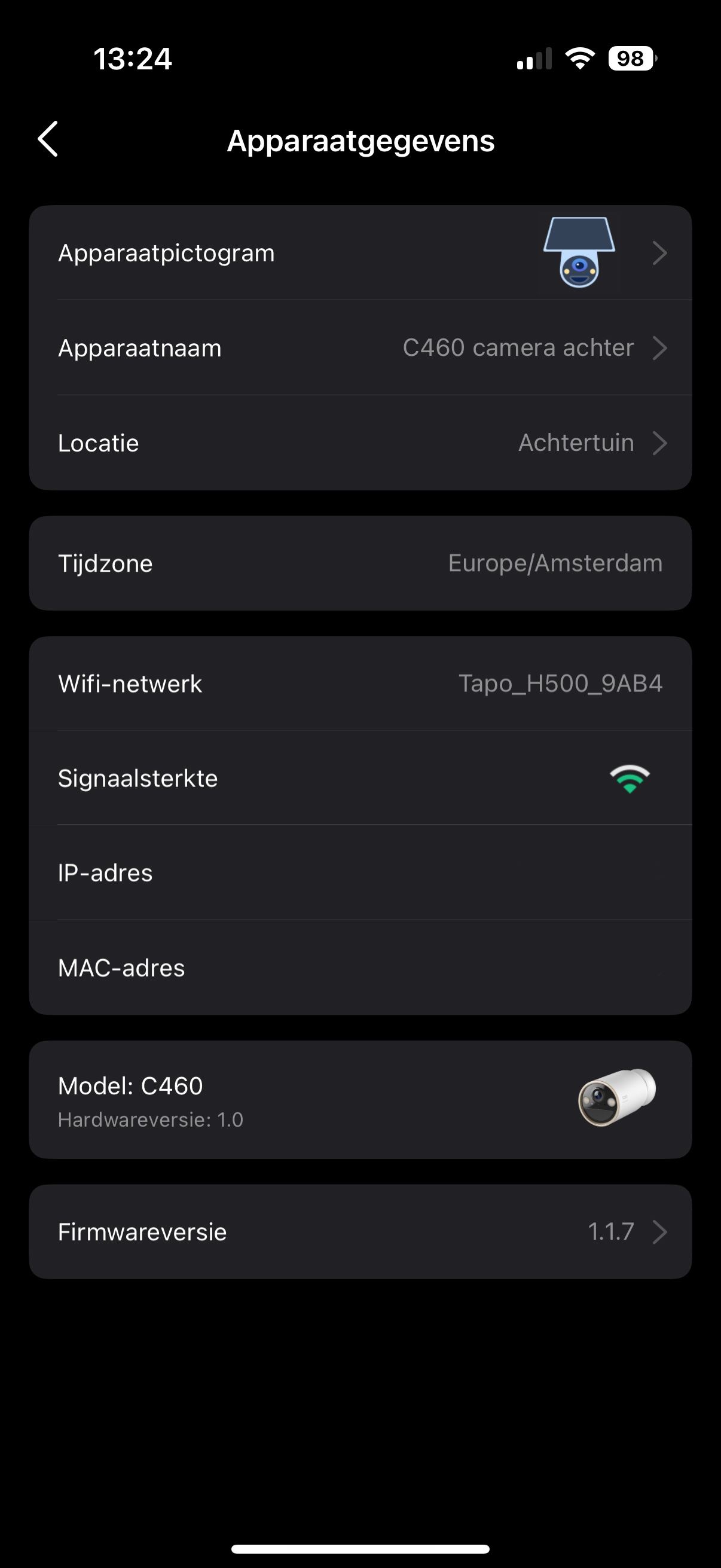
AI empowered functies
Dit is niet zozeer een functie van de C460 camera zelf, maar van de
TP-Link Tapo H500 hub waarvan ik ook een review heb geschreven.
De H500 hub kan worden gebruikt in combinatie met de C460 camera. Deze hub kan betere en andere detectie toevoegen aan de camera. Zo kan de camera zelf personendetectie, bewegingsdetectie, huisdierendetectie en voertuigendetectie aan. Echter zal de H500 al deze functies AI empowered kunnen doen. In de praktijk heb ik gemerkt dat dit zorgt voor minder melding en minder foutieve meldingen. Ook kun je ervoor kiezen om gezichtsherkenning toe te voegen aan welke camera dan ook (niet helemaal waar, ligt aan de firmware van de camera). Zo kun je gezichten toevoegen via een foto of kun je, wanneer de camera een gezicht heeft gedetecteerd, aangeven of dit een bekende is of een vreemdeling. Vervolgens kun je ervoor kiezen om juist geen of juist wel meldingen te geven zodra de camera deze persoon detecteert.
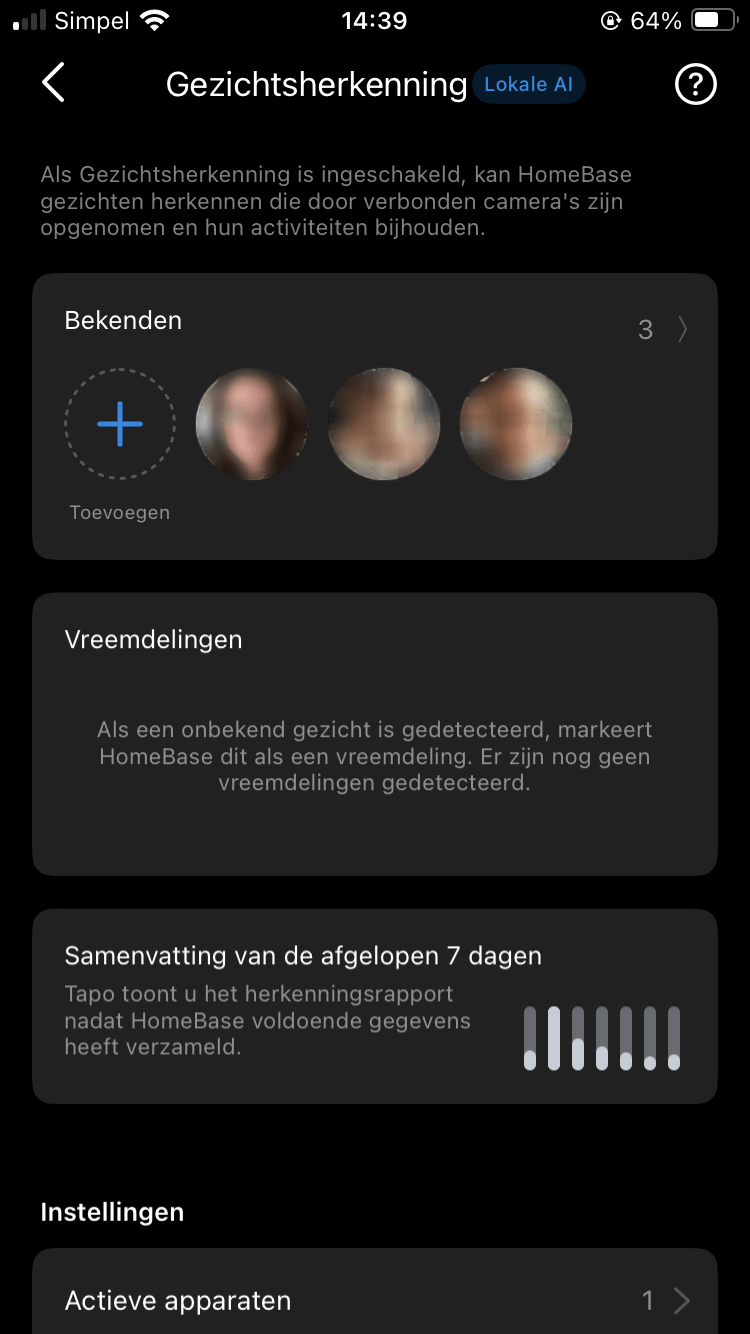
Het mooie aan deze functie is dat TP-Link er over na heeft gedacht. Dit merk je aan het gebruiksgemak. Zo detecteerde de camera mij als vreemdeling. Ik kan mezelf makkelijk toevoegen aan mezelf (klinkt dat logisch?). Op deze manier leer je de camera/hub nog beter gezichten herkennen en te bepalen of dit een vreemdeling is of niet. Vanaf dat moment kreeg ik nog minder foutieve meldingen.
Ook kun je aangeven of een persoon een familielid is of bijvoorbeeld een vriend, bezorger, buur, collega, schoolgenoot of 'overig' is. Toch leuk als de camera een bezorger herkent. Op deze manier weet je precies wanneer het buurjongetje voor de deur stond of dat de pakketbezorger langs was geweest. Op deze manier voegt een AI functie ook echt iets toe.
Beeldkwaliteit
Dan wellicht het belangrijkste, de beeldkwaliteit. Uiteraard heb ik deze gemeten met de hoogst mogelijk waarden. Dit betekent in dit geval opnemen en live weergave in kleurmodus op 4K (3840*2160p) met de maximale 15 beelden per seconde. Wat verder niet echt van invloed is op de beeldkwaliteit, maar wel goed om te vermelden, is dat de vertekeningscorrectie aan staat, de warmte op oorspronkelijk en de automatische verlichting uit. Hieronder zal ik enkele screenshots toevoegen op verschillende tijden (en hopelijk weersomstandigheden) van de dag.
Overdag, bewolkt:
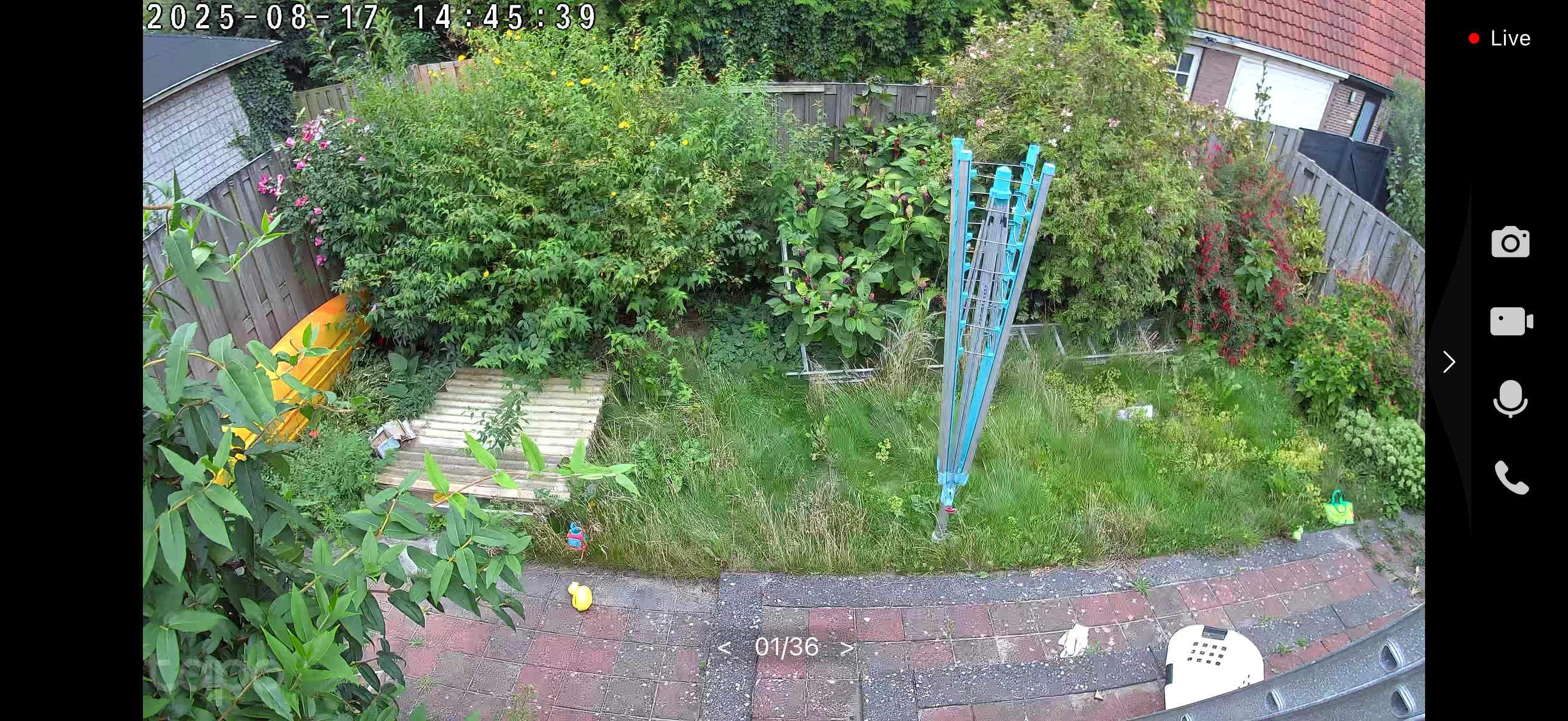
Avond, lichte schemering:
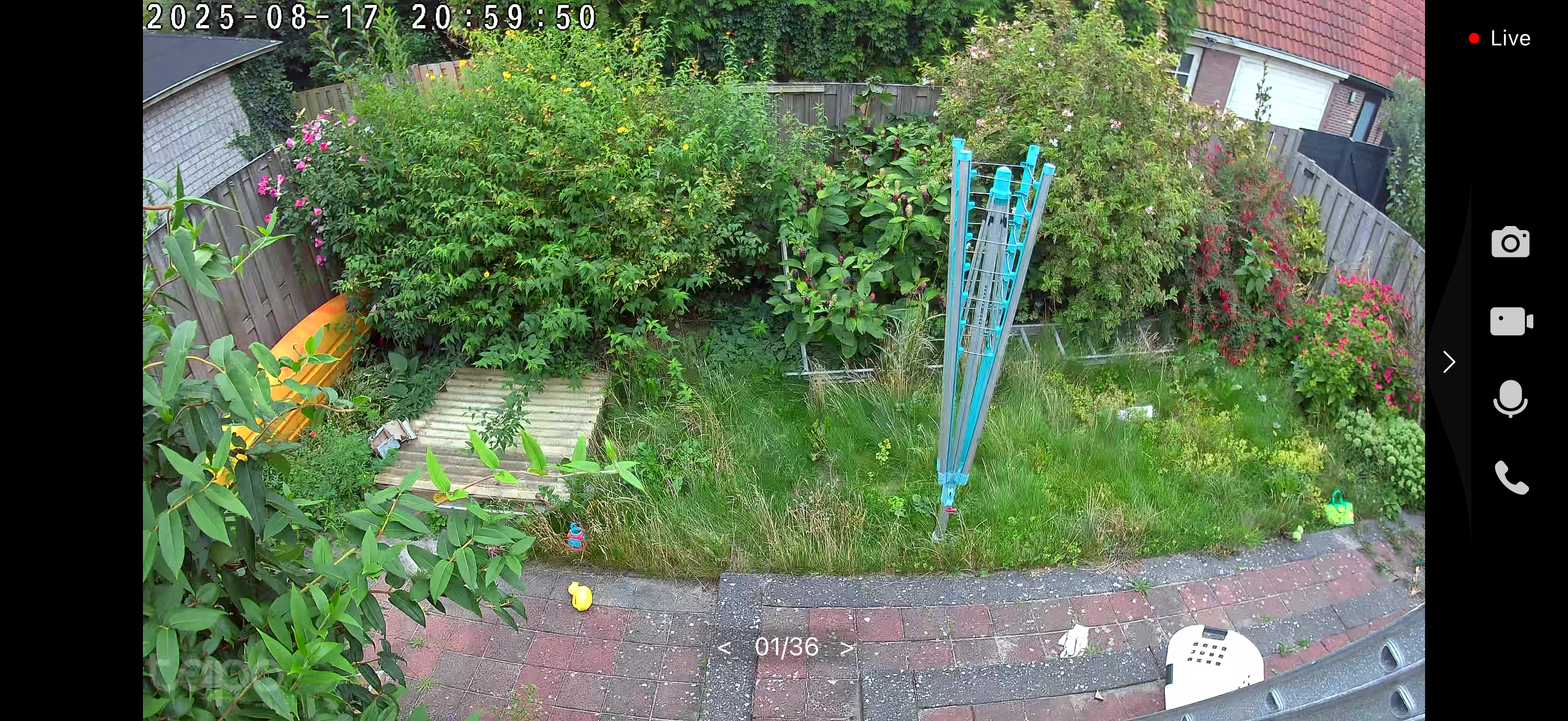
Avond, schemering/donker:
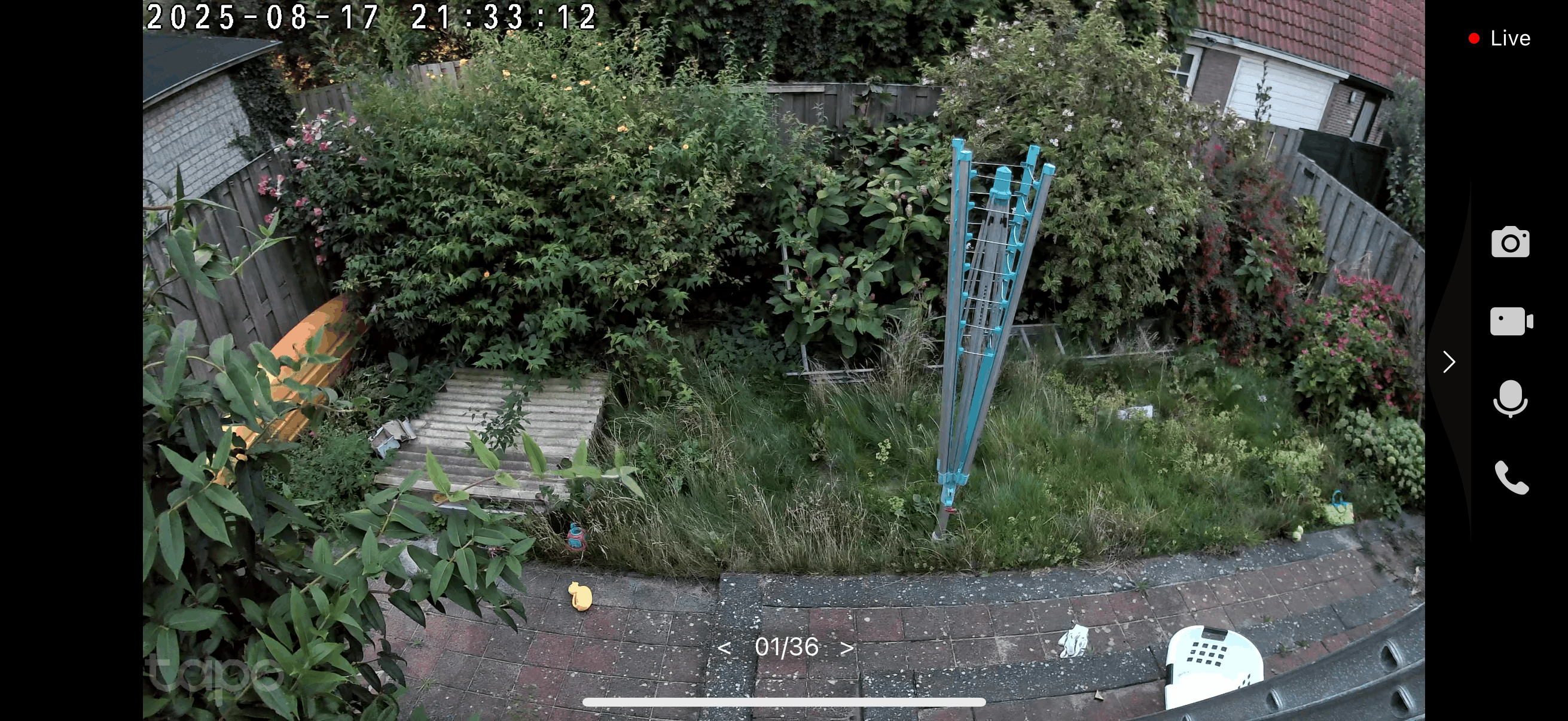
Nacht, geen flood light:
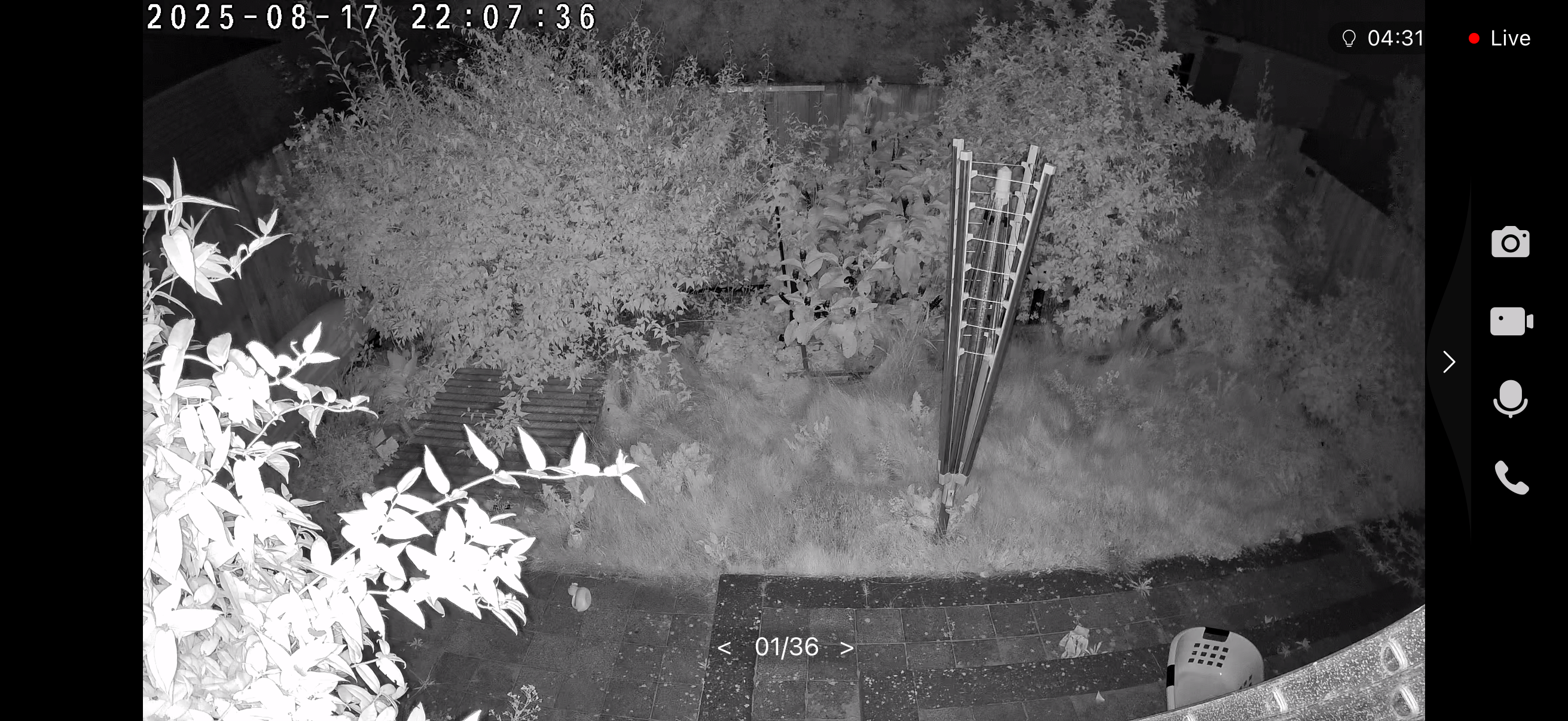
Nacht, flood light:
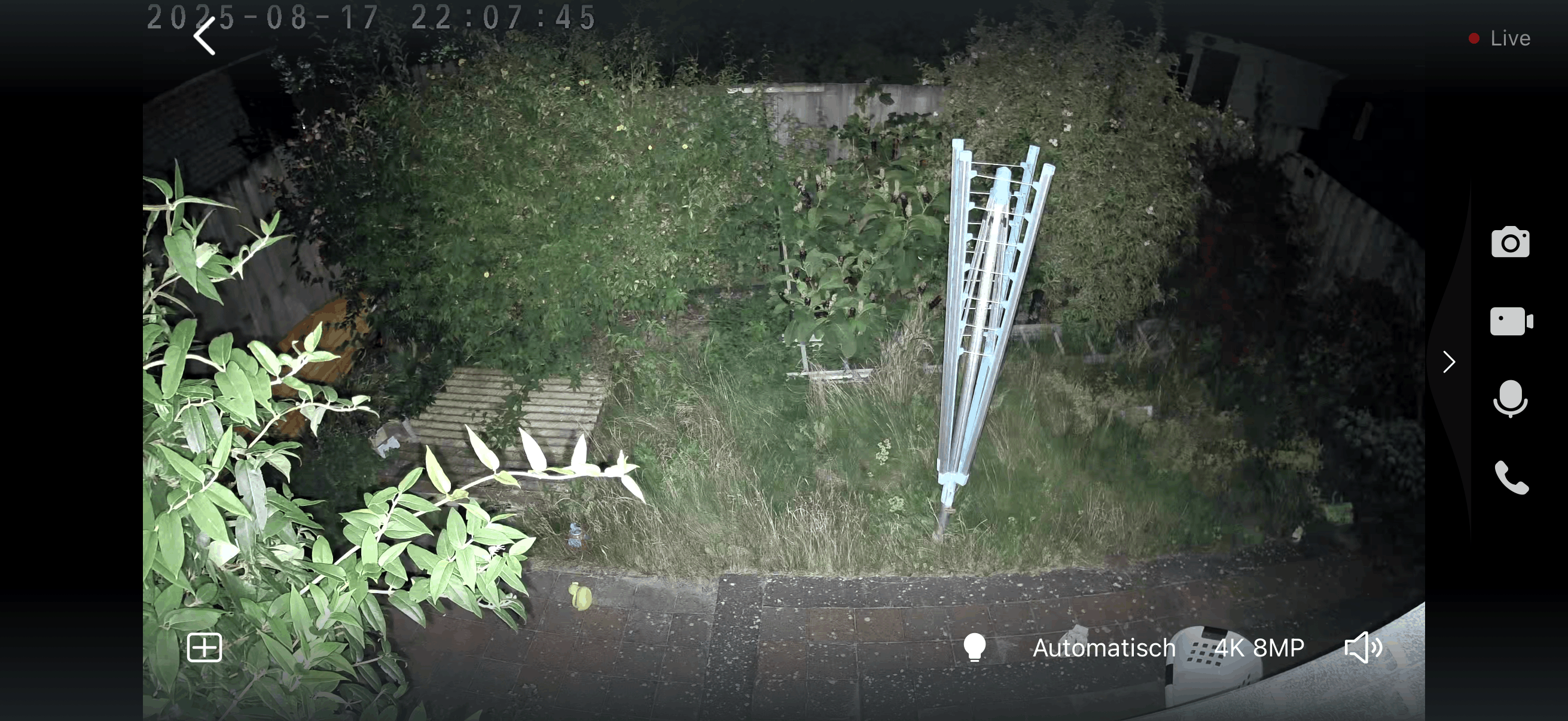
Avond/Nacht, geen flood light met dagmodus aan:
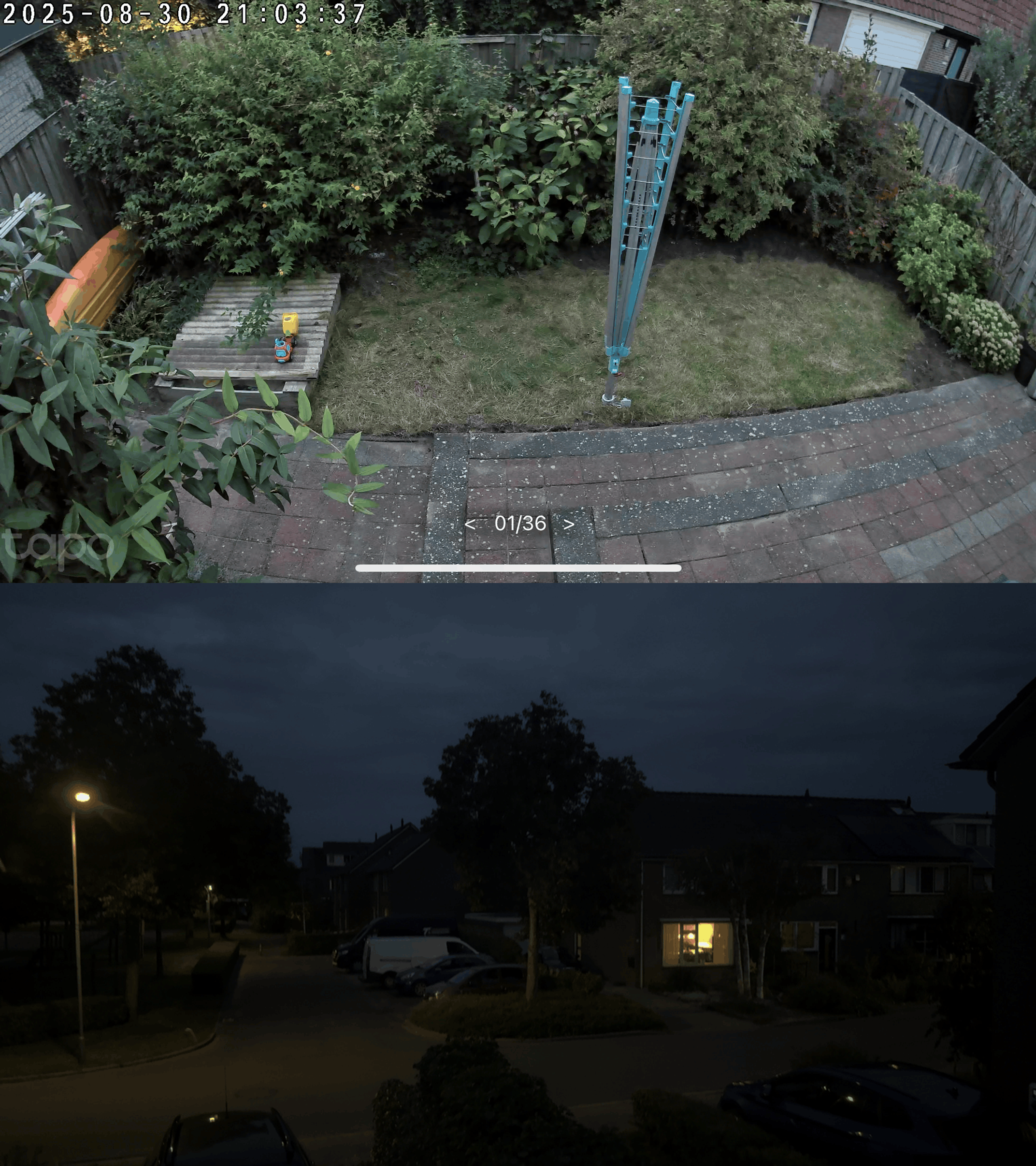 Op deze verzamelafbeelding is de achtertuin te zien waarbij de dagmodus handmatig is aangezet en de flood light handmatig uitgezet. Het was zo donker dat de camera het licht automatisch wilde aanzetten. Onderste foto is een foto van de voorkant van ons huis. Deze afbeelding heb ik gemaakt ter referentie hoe donker het in werkelijkheid was. Ik was enorm onder de indruk hoe goed de sensor van de C460 was. De kleuren van het speelgoed op de zandbak zijn helder en accuraat. Het beeld is sowieso vrij helder tegenover hoe het in werkelijkheid is.
Op deze verzamelafbeelding is de achtertuin te zien waarbij de dagmodus handmatig is aangezet en de flood light handmatig uitgezet. Het was zo donker dat de camera het licht automatisch wilde aanzetten. Onderste foto is een foto van de voorkant van ons huis. Deze afbeelding heb ik gemaakt ter referentie hoe donker het in werkelijkheid was. Ik was enorm onder de indruk hoe goed de sensor van de C460 was. De kleuren van het speelgoed op de zandbak zijn helder en accuraat. Het beeld is sowieso vrij helder tegenover hoe het in werkelijkheid is.
De flood light gaat 's avonds automatisch aan als je de modus op kleurmodus hebt gezet (en dus niet infrarood). De flood light kun je ook handmatig uitzetten. Echter, doordat ik dus kleurmodus heb gekozen zal de camera zolang als dit kan alles in kleur laten zien. Pas als het niet meer goed te zien is zal de camera eerst nog de flood light aanzetten en als dat zelfs niet werkt, zal de camera over gaan op infrarood.
Ik ben erg tevreden over de scherpte van de camera. Het valt op dat de bladeren die dichterbij zijn duidelijk scherper zijn dan verder weg. Desalniettemin is er genoeg te zien en kun je bijvoorbeeld een ongewenst persoon scherp genoeg in beeld krijgen.
- Conclusie
Voordelen
Ik vind de C460 een erg fijne en leuke camera. Helemaal in combinatie met het zonnepaneel. Je kunt de C460 zowel los bestellen als in kit-vorm, zoals in deze review behandeld. Dankzij het meegeleverde zonnepaneel zul je de batterij (waarschijnlijk) nooit meer aan het stopcontact te hoeven opladen. Als je geen zonnepaneel hebt, dan heb je nog altijd de lange USB-C verlengkabel gebruiken waardoor de totale lengte van de kabel op meer dan twee meter uitkomt. Dit kan in sommige gevallen ver genoeg zijn om zo het kabeltje naar een stroompunt te brengen met daarin een adapter. Let natuurlijk wel op dat de adapter niet meegeleverd is en waarschijnlijk niet IP66 gecertificeerd waterdicht is zoals deze C460 camera wel is.
De installatie van zowel de software als de hardware ging vrij gemakkelijk. Dit zijn we inmiddels van TP-Link gewend. Ook de Tapo app omgeving is zeer intuïtief en goed instelbaar. De slimme acties zijn niet alleen leuk, maar voegen ook echt iets toe. Dankzij de AI empowered functies van de H500 hub (apart te verkrijgen) krijg je niet alleen betere meldingen, maar krijg je ook nog eens toegang tot gezichtsherkenning met als voordeel dat je bijvoorbeeld enkel een melding krijgt bij een vreemdeling.
De beeldkwaliteit van de camera kan ik goed noemen. Op meerdere tijdstippen gedurende de dag was de beeldkwaliteit goed genoeg om een beweging te detecteren en iemand te herkennen. Dit is precies wat je wilt van een beveiligingscamera. TP-Link heeft (zeker in combinatie met de H500 hub) een prima balans gevonden tussen het krijgen van een hoeveelheid meldingen en het krijgen van te weinig meldingen als er wel daadwerkelijk iets aan de hand is.
De C460 is IP66 gecertificeerd wat hem in de praktijk weerbaar maakt tegen alle verschillende weersomstandigheden. Uiteraard zet je de tuinslang er niet op, al zou het wel kort moeten kunnen.
De beelden zijn zowel op een microSD-kaart, als op een hub, als in de cloud op te slaan. Je hebt dus geen maandelijkse kosten als je dit niet wilt.
Dankzij de WiFi backhaul heb je zowel de mogelijkheid om direct via de hub te verbinden als via een router/access point dat dicht in de buurt is.
Met een prijs van, op dit moment, €129 voor de gehele kit (dus C460 camera met zonnepaneel), vind ik de prijs heel erg laag/goed. Je koopt een hele goede camera welke je nooit meer hoeft op te laden en welke naadloos in de Tapo omgeving past.
Nadelen
Is de C460 dan perfect en verdient deze dan niet juist vijf van de vijf sterren? Nee.
De beeldkwaliteit is goed, maar de C460 draait slechts op 15 beelden per seconde. Dit kan verder niet worden aangepast. Wellicht dat dit met een toekomstige firmware update nog kan worden verhoogd. Daarnaast biedt de C460 geen WPA3 als beveiligingsprotocol. In de praktijk zal dit weinig uitmaken, maar als je als hacker echt je best doet, dan kun je gemakkelijker in de camera komen via WPA2 dan WPA3. Het is dan ook aan te raden om het gehele systeem op een VLAN te draaien om het moeilijker te maken om in het interne netwerk te komen.
Naast bovenstaande vind ik het jammer dat je op dit moment moet kiezen tussen 24-7 opname of het gebruikmaken van de AI empowered functies.
Maakt bovenstaande de C460 slecht? Absoluut niet! Ik ben zeer te spreken over de camera. Hij doet alles wat ik wil en een grote toevoeging aan het gemak is dat ik deze camera vrijwel nooit meer hoef op te laden. De camera hangt en zal voorlopig ook blijven hangen!
:fill(white):strip_exif()/i/2007324786.jpeg?f=imagemediumplus)
:fill(white):strip_exif()/i/2007324786.jpeg?f=imagemediumplus)
:fill(white):strip_exif()/i/2007324786.jpeg?f=imagemediumplus)


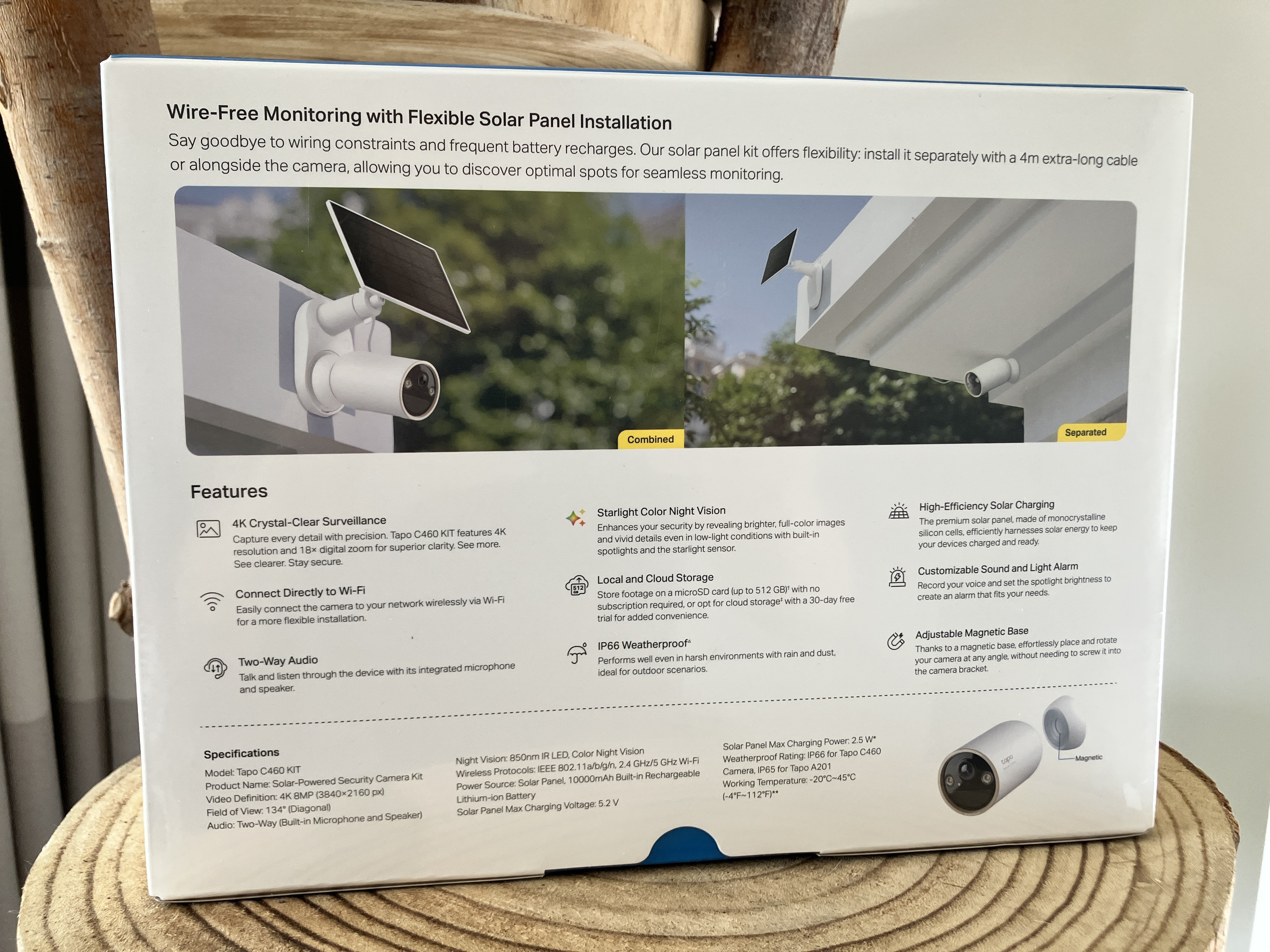
:strip_exif()/m/383141/1UMT4b8AMW647gRMCaPWlbP0f5bkSOM0Rlis4Xso0d4HL6TxSl.jpeg?f=620xauto)